Rapporter för din Cloud Collaboration-portfölj
Rapporter hjälper dig att spåra och analysera prestandan för Webex-tjänster i din organisation.
Tidigare kunde du bara visa rapporter som du själv genererade. Nu kan du se alla rapporter som genererats av dig och andra administratörer i din organisation.
Med hjälp av rapporter kan du se detaljer för varje möte, hur ofta användare skickar meddelanden till varandra, detaljer för Webex Calling-samtal och samtalsköer, hur ofta Cisco-enheter används, introduktionsinformation och mer.
Rapporter är en del av avsnittet Övervakning som finns i Control Hub och som du kan använda för att spåra användning eller lösa problem med Webex-tjänster i din organisation.

Du kan generera en CSV-formaterad rapport direkt eller schemalägga rapporter så att de körs automatiskt i ett dagligt, veckovis eller månadsformat. När du laddar ner en rapport använder rapporten följande namngivningsformat för filen:
- Standardmall för rapport—
Default Template Name_alphanumeric characters_Download Date - Anpassad rapportmall—
Custom Template Name_alphanumeric characters_Download Date
För att skapa dessa rapporter med ett API, se sidan Rapporter API eller Rapportmallar API-utvecklare . Du måste ha Pro Pack för att kunna generera rapporter med ett API.
Verktygstips för användargränssnittet visas för funktioner som endast är tillgängliga med Pro Pack.
Följande tabell visar de typer av rapporter som är tillgängliga för Control Hub, det tidigaste datumintervallet då du kan visa data för varje rapport och det maximala datumintervallet som du kan välja för varje rapport som du kör.
|
Rapport |
Standardlicens |
Pro-paketlicens |
Senaste tillgängliga data för generering på aktuellt datum |
Tillgängligt datadatumintervall |
Standard – datumintervallsgräns per hämtning |
Pro Pack – datumintervallsgräns per hämtning |
|---|---|---|---|---|---|---|
|
Aktivering av registreringsanvändare och licensinformationsrapport |
✓ |
✓ | Igår |
13 månader efter dagens datum |
3 månader |
13 månader |
|
Rapport om inbäddade mötesappar |
✓ |
✓ | Igår |
13 månader efter dagens datum |
3 månader |
13 månader |
|
Rapport om användning av funktioner under möten |
✓ | Igår |
13 månader efter dagens datum |
|
31 dagar | |
|
Sammanfattande mötesanvändningsrapport |
✓ |
✓ | Igår |
13 månader efter dagens datum |
3 månader |
13 månader |
|
Möten med hög CPU-rapport |
✓ |
✓ | Igår |
13 månader efter dagens datum |
3 månader |
13 månader |
|
Rapport över aktiva värdar för möten |
✓ |
✓ | Igår |
13 månader efter dagens datum |
3 månader |
13 månader |
|
Rapport över inaktiva användare i möten |
✓ |
✓ | Igår |
13 månader efter dagens datum |
3 månader |
13 månader |
|
Glidande medelvärde för aktiva användare i möten Report** |
✓ |
✓ | Igår |
13 månader efter dagens datum |
3 månader |
13 månader |
|
Företagsavtal Report** |
✓ |
✓ | Igår |
13 månader efter dagens datum |
3 månader |
13 månader |
|
Mötesinformationsrapport |
✓ | Igår |
13 månader efter dagens datum |
|
31 dagar | |
|
Rapport över mötesdelningar |
✔ | Igår |
13 månader efter dagens datum |
|
31 dagar | |
|
Mötesljudanvändningsrapport |
✔ | Igår |
13 månader efter dagens datum |
|
31 dagar | |
|
Mötesrapport för telefoni |
✓ | Igår |
13 månader efter dagens datum |
|
31 dagar | |
|
Konsumtion av möteslicenser Report** |
✓ | Igår |
Ej tillämpligt |
|
Ej tillämpligt | |
|
Webinar-rapport* |
✓ |
✓ | Igår |
13 månader efter dagens datum |
3 månader |
13 månader |
|
Rapport om extern domän för meddelanden |
✓ | Igår |
13 månader efter dagens datum |
|
31 dagar | |
|
Aktivitetsrapport för meddelandebotar |
✔ | Igår |
13 månader efter dagens datum |
|
31 dagar | |
|
Meddelanderapport för användaraktivitet |
✔ | Igår |
13 månader efter dagens datum |
|
31 dagar | |
|
Sammanfattande aktivitetsrapport för meddelandebotar |
✔ | Igår |
13 månader efter dagens datum |
|
31 dagar | |
|
Översiktsrapport över meddelandeanvändaraktivitet |
✔ | Igår |
13 månader efter dagens datum |
|
31 dagar | |
|
Versionsrapport för meddelandeappen |
✔ | Igår |
13 månader efter dagens datum |
|
Ej tillämpligt | |
|
Rapport över framtida möten |
✔ | NA (kommande 90 dagar) |
Ej tillämpligt |
|
90 dagar | |
|
Rapport om samtalsmediakvalitet |
✓ |
✓ | Igår |
13 månader efter dagens datum |
31 dagar |
31 dagar |
|
Ringer engagemangsrapport |
✓ |
✓ | Igår |
13 månader efter dagens datum |
31 dagar |
31 dagar |
|
Kvalitetsrapport för samtal |
✓ |
✓ | Igår |
13 månader efter dagens datum |
31 dagar |
31 dagar |
|
Detaljerad samtalshistorik för samtal |
✓ |
✓ | Igår |
13 månader efter dagens datum |
31 dagar |
31 dagar |
|
Samtals- detaljerad samtalshistorikrapport |
✓ |
✓ | Igår |
13 månader efter dagens datum |
31 dagar |
31 dagar |
|
Rapport över samtalskötatistik |
✓ |
✓ | Idag |
13 månader efter dagens datum |
3 månader |
13 månader |
|
Rapport över statistik för samtalsköagenter |
✓ |
✓ | Idag |
13 månader efter dagens datum |
3 månader |
13 månader |
|
Rapporter om automatisk receptionist - Statistiksammanfattning, viktiga detaljer om öppettider, viktiga detaljer efter stängning |
✓ |
✓ | Idag |
13 månader efter dagens datum |
3 månader |
13 månader |
|
Detaljerad rapport för rum och skrivbord* |
✓ |
✓ | Igår |
13 månader efter dagens datum |
3 månader |
13 månader |
|
VIMT-licensrapport* |
✓ |
✓ | Igår |
13 månader efter dagens datum |
3 månader |
13 månader |
|
VIMT-användarrapport* |
✓ |
✓ | Igår |
13 månader efter dagens datum |
3 månader |
13 månader |
|
Enheternas strömförbrukningsrapport* |
✓ |
✓ | Igår |
13 månader efter dagens datum |
3 månader |
13 månader |
* Dessa rapporter finns inte tillgängliga i Webex för myndigheter.
** Dessa rapporter är endast tillgängliga för prenumerationer som faktureras baserat på antalet licensanvändningar.
Rapportlista
Den här fliken visar en lista med rapporter som är redo att hämtas. Du kan prenumerera på en rapport när du schemalägger en, du får ett e-postmeddelande när rapporten är klar att laddas ner.
Endast administratören eller användaren som är behörig att generera rapporterna i Control Hub kan visa dem på sidan Rapportlista.
När rapporten genereras ändras statuskolumnen till "Pågående". När rapporten är redo att hämtas ändras statuskolumnen till "Slutförd". Det kan ta upp till 24 timmar att generera din rapport, beroende på rapportens storlek och hur många rapporter som står i kö. Genererade rapporter finns tillgängliga på fliken Rapportlista.
Du kan endast ha högst 50 rapporter i den här listan. När du har nått den gränsen kan du ta bort några rapporter för att skapa nya rapporter igen.

Schemalagda rapporter
Den här fliken visar en lista över rapporter som är inställda att köras återkommande. Du kan visa detaljerna för varje rapport, till exempel rapportnamn, organisationsnamn, genereringsfrekvens, dag då rapporten genereras, senast genererade tid, schemats status och aviseringsprenumeration.

Den här fliken visar en lista över fasta mallar som du kan använda för att schemalägga rapporter samt en kort beskrivning för varje rapport.
Dessa rapporter är för allmänt bruk och bör inte användas för faktureringsändamål.
Om du vill se mer information om dessa rapporter kan du expandera följande avsnitt:
Datatillgänglighet
Datainsamlingen baseras på UTC-tidszonen. Det tar cirka åtta timmar att visa data från den sista dagen för följande dag, dvs. runt 08.00 UTC. Olika tidszoner kan påverka uppdateringarna av vissa rapporter med ny data.
Om du till exempel skapar en rapport för samma dag kan rapporten endast innehålla ofullständiga data. Om du inkluderar föregående dag och samma dag i tidsintervallet kan rapporten innehålla ofullständig data, beroende på din tidszon.
Vi rekommenderar att du genererar rapporter för samma dag på eftermiddagen i din tidszon. Du kan inkludera data från föregående dag tillsammans med data från samma dag i dina rapporter.
Mötes-inbäddade appar
Den här rapporten ger detaljer om de olika typerna av Webex-inbäddade appar som en deltagare använder i ett möte.
|
Kolumnnamn |
Beskrivning |
|---|---|
|
Conference_ID |
Unikt ID för mötet. |
|
Meeting_Namn |
Mötets ämne. |
|
Meeting_Typ |
Typ av möte som ägde rum. Möjliga värden är:
|
|
E-post |
E-postadress till deltagaren som deltog i mötet. |
|
User_Namn |
Namn på deltagaren som deltog i mötet. |
|
Ettpp_Namn |
Namn på den inbäddade appen som används av deltagaren i mötet. |
|
Datum |
Ett datum då den inbäddade appen används av en deltagare i mötet. |
Användning av funktionen under möten
Den här rapporten ger information om vilka samarbetsfunktioner som används av en användare under möten i din organisation.
Vi rekommenderar att du använder den senaste Webex Meetings-klienten (WBS 42.7 eller senare), eller åtminstone den senaste nedlåsningsversionen (WBS 42.6), för att korrekt samla in data för den här rapporten. Om du använder en äldre klientversion kanske vissa data inte registreras i rapporten.
Kända begränsningar
Data samlas inte in för en användare om:
- Användaren anslöt sig med en enhet som inte stöder funktioner för möten.
- Användaren lämnade inte mötet normalt, till exempel på grund av en förlorad nätverksanslutning eller att appen kraschade.
|
Kolumnnamn |
Beskrivning |
|---|---|
|
MÖTESNUMMER_ |
Den 9-siffriga mötesåtkomstkoden som används för att delta i mötet. |
|
MÖTESNAMN_ |
Mötets ämne. |
|
CONFID |
Mötets unika ID. |
|
ANVÄNDARNAMN_ |
Namnet på användaren som deltog i mötet. |
|
E-POST |
E-postadressen till användaren som deltog i mötet. |
|
ANSLUTNINGSDATUM_ |
Datumet för mötet (GMT). |
|
STARTTID_ |
När mötet startade (GMT). |
|
SLUTTID_ |
När mötet avslutades (GMT). |
|
NÄTVERKSBASERAD__INSPELNING |
Användaren spelade in mötet i molnet. |
|
APPLIKATION_DELNING |
Användaren delade en applikation medan skärmen delades. |
|
DOKUMENTDELNING_ |
Användaren delade ett dokument medan skärmen delades. |
|
CHATT |
Användaren öppnade chattpanelen och skickade ett meddelande. |
|
FRÅGA_SVAR |
Användaren öppnade eller använde en frågestund. |
|
STÄNGD_TEXT |
Användaren aktiverade automatisk textning. |
|
WHITE TABLETTER |
Användaren delade en whiteboardtavla. |
|
DELNING AV SKRIVBORD_ |
Användaren delade sitt skrivbord. |
|
WEBB_SURFNING_DELNING |
Användaren delade sin skärm när de gick med i mötet via en webbläsare. |
|
VIDEO_INSTÄLLNINGAR |
Användaren slog på sin video. |
|
APPLIKATION_FJÄRRKONTROLL_ |
Användaren fjärrstyrde en annan deltagares delade applikation under mötet. |
|
WEB_WEBBLÄSARE_DELNING_] FJÄRRKONTROLL_ |
Användaren fjärrstyrde en annan deltagares delade webbläsare under mötet. |
|
ANTECKNING |
Användaren använde anteckningsfunktionerna under mötet |
|
FILÖVERFÖRING_ |
Användaren överförde en fil under mötet. |
|
FJÄRRKONTROLL FÖR SKRIVBORD__ |
Användaren fjärrstyrde en annan deltagares delade skrivbord under mötet. |
|
APPLIKATION_FJÄRRKONTROLL_ |
Användaren fjärrstyrde en annan deltagares delade skrivbord under mötet. |
|
WEB_WEBBLÄSARE_DELNING_] FJÄRRKONTROLL_ |
Användaren fjärrstyrde en annan deltagares delade webbläsare under mötet. |
|
GRUNDLÖSNING_ |
Användaren startade eller gick med i en breakout-session.
Det här fältet gäller endast användare som deltar i möten på Webex Suite-mötesplattformen. Värdet för användare som inte är på den här plattformen visas som |
|
SAMTIDIGA_ÖVERSÄTTNINGAR |
Användaren aktiverade funktionen för simultanöversättning. |
|
REAKTIONER |
Användaren valde en reaktion under mötet. |
|
HÖJD HAND_ |
Användaren valde funktionen räck upp handen under mötet. |
|
FLYTTA_MÖTE_TILL_MOBIL |
Användaren flyttade sitt möte till en mobil enhet under mötet. |
|
VIRTUELLA_BAKGRUNDEN |
Användaren aktiverade en virtuell bakgrund under mötet. |
|
ÖVERSÄTTNING I_REALTID_ |
Användaren aktiverade funktionen för realtidsöversättning under mötet. |
|
WEBEX-ASSISTENT_ |
Användaren aktiverade Webex-assistenten under mötet. |
Mötesinformation
Den här rapporten innehåller detaljer om möten som startats inom det valda datumintervallet. Du kan se mötesvärd, start- och sluttid för mötet, antal deltagare, om mötet är inspelat och mer.
|
Kolumnnamn |
Beskrivning |
|---|---|
|
MÖTESNUMMER_ |
Den 9-siffriga mötesåtkomstkoden som används för att delta i mötet. |
|
MÖTESNAMN_ |
Mötets ämne. |
|
KONFERENS-ID_ |
Mötets unika ID. |
|
MÖTESTYP_ |
Den typ av möte som ägde rum. Möjliga värden är:
|
|
VÄRDNAMN_ |
Namnet på användaren som skapade eller schemaade mötet. |
|
VÄRDENS_USERID |
Värdens unika ID. |
|
E-POST FÖR VÄRDAR |
Värdens e-postadress. |
|
STARTTID_ |
När mötet startade (GMT). |
|
SLUTTID_ |
När mötet avslutades (GMT). |
|
VARAKTIGHET |
Mötets längd i minuter. |
|
TOTALT_ANTAL DELTAGARE |
Antalet deltagare i mötet. |
|
PERSONER_– MINUTER |
Det totala antalet minuter som alla mötesdeltagare har varit i mötet. Till exempel, om ett möte hade 3 deltagare och de varje anslöt i 10 minuter, då den totala motsvarar 3 deltagare x 10 minuter varje = 30 minuter. |
|
ÄR_VOIP |
Minst en mötesdeltagare ringde in till mötet med hjälp av ljudanslutning via en dator. |
|
DELAR_ |
Minst en deltagare delade sin skärm under mötet. |
|
ÄR_SPELA IN |
Om mötet spelas in eller inte. |
|
VIDEOANVÄNDARE_ |
Antalet mötesdeltagare som deltar med en Webex Meetings och som har aktiverat sin video under mötet. |
|
VIDEO_– MINUTER |
Det totala antalet minuter som deltagarna skickar video. |
|
ENDAST_LJUD (PCN) |
Ett möte där alla mötesdeltagare ringde in via PSTN. |
|
TRACKING_CODE_1-10 |
Spårningskoden som är kopplad till en användare. Rapporten visar endast standardnamnen för spårningskoder. |
|
INTEGRERING ANVÄND_ |
Det här fältet visar om ett möte är schemalagt via integrationen Microsoft Teams, Microsoft Outlook, Slackeller Google Kalender med Cisco Webex Meetings-appen. |
|
WEBEX-ASSISTENT_ |
Det här fältet visar om Webex-assistenten för möten används i mötet. Möjliga värden är:
|
|
ANVÄNT BREAKOUT_ |
Det här fältet visar om en gruppsession har startats under mötet. Möjliga värden är:
|
|
IS_E2EE |
Det här fältet visar om mötet är schemalagt med end-to-end-kryptering (E2EE). Möjliga värden är:
|
|
ANVÄND SI_ |
I det här fältet visas om värden har aktiverat simultantydning av ett möte. Möjliga värden är:
|
Mötesdel deltagare
Den här rapporten innehåller detaljer om alla deltagare som deltog i ett möte inom det valda datumintervallet. Du kan ta reda på om en deltagares mediakvalitetsdata under mötet och information om hur de anslöt sig till mötet.
Data om mediekvalitet och hårdvaruinformation för deltagarna är endast tillgänglig om mötet varar längre än två minuter.
|
Kolumnnamn |
Beskrivning |
|---|---|
|
MÖTESNUMMER_ |
Den 9-siffriga mötesåtkomstkoden som används för att delta i mötet. |
|
MÖTESNAMN_ |
Mötets ämne. |
|
KONFERENS-ID_ |
Mötets unika ID. |
|
ANVÄNDARNAMN_ |
Namnen på de deltagare som deltog i mötet. |
|
E-POST |
E-postadresserna till de deltagare som deltog i mötet. |
|
PLATS (UTFÖRDRAGET) |
Det här fältet har blivit föråldrat. För liknande information, använd fälten LAND, DELSTAT och STAD. |
|
ANSLUTNINGSDATUM_ |
Datumet för mötet (GMT). |
|
STARTTID_ |
Den tidpunkt då deltagarna anslöt till mötet (GMT). |
|
SLUTTID_ |
Den tidpunkt då deltagarna lämnade mötet (GMT). |
|
VARAKTIGHET |
Antalet minuter som deltagarna var uppkopplade i ett möte. |
|
OPERATIVSYSTEM |
Operativsystemet på de enheter som mötesdeltagarna använde för att delta i mötet. |
|
WEBBLÄSARE |
Webbläsarna som mötesdeltagarna använde för Webex Meetings för webben för att delta i mötet. |
|
LOKAL_IP |
Ip-adresserna för de klienter som användes för att delta i mötet. Dessa IP-adresser kanske inte är externt dirigerbara adresser om de ligger bakom en brandvägg. |
|
ALLMÄN_IP |
IP-adresserna för den klient som är externt dirigerbar. Detta kan vara samma sak som |
|
VOIP TAR_EMOT_GENOMSNITTLIG_PAKETFÖRLUST_ |
Den genomsnittliga ljudpaketförlusten under mötet från Webex-molnet till klientriktningen, i procent. Det mottagande paketförlust beräknas efter att Webex har paketförlust återställningen. |
|
GENOMSNITTLIG VOIP-LATENS__ |
Den genomsnittliga ljudfördröjningen under mötet, i millisekunder. |
|
DELTA I_MÖTESTID_ |
JMT = (tiden det tar från att klicka på möteslänken till att ladda förhandsgranskningsfönstret) + (tiden det tar från att klicka på knappen Delta i förhandsgranskningsfönstret till att ansluta till mötet). JMT räknas inte den tid som användaren tillbringar med att bläddra i menyer, göra val i förhandsgranskningsfönstret eller vänta i lobbyn. |
|
TCP-PROCENTSATS_ |
Procenten av varaktighetsdeltagarna använde TCP-anslutning för ett VoIP samtal. |
|
UDP-PROCENT_ |
Procenten av varaktighetsdeltagarna använde UDP-anslutning för ett VoIP samtal. |
|
ÄR_CMR |
Om deltagaren anslöt till mötet via en Webex Room- eller skrivbordsenhet |
|
DELAR_ |
Om mötesdeltagaren delade sin skärm under mötet. |
|
ÄR_SPELA IN |
Huruvida mötesdeltagaren klickade på knappen Spela in eller inte. |
|
VIDEOMINUTER_ |
Det totala antalet minuter som video är aktiverad av deltagaren i mötet. |
|
KLIENT |
Den typ av klient som används för att delta i mötet. |
|
KLIENTVERSION_ |
Versionen av den "soft client" som användes för att delta i mötet. |
|
MEDIA-NOD_ |
Datacentret eller regionen för medienoden som klienten är ansluten till. För molnbaserade medienoder visar det här fältet ett allmänt regionnamn, till exempel "San Jose, USA". För videonätbaserade medienoder har det här fältet ett mer specifikt namn som matchar namnet på videonätklustret som kunden har tillhandahållit. |
|
ANSLUTNING |
Den typ av nätverksanslutning som klienten använde för att utbyta media. Möjliga värden kan vara "wifi", "ethernet", "mobil", eller "okänd". Detta spåras inte per mediatyp. Det är möjligt (och relativt vanligt) att detta ändras under ett möte. Endast den ursprungliga anslutningen spelas in här. |
|
HÅRDVARA |
Maskinvaran gör och modell för enheten som används för att delta i ett möte. På datorer kan detta vara "Lenovo Thinkpad p60". För telefoner kan detta vara "Samsung Galaxy S7". För rumsenheter kan detta vara "Cisco Webex Room Kit". |
|
KAMERA |
Varumärkes- och modellinformation för kameran som används under mötet. Detta kan ändras under ett möte, men endast initialkameran som används rapporteras. |
|
MIKROFON |
Varumärkes- och modellinformation för mikrofonen som används under mötet. Detta kan ändras under ett möte, men endast den initiala mikrofon som används rapporteras. |
|
TALARE |
Varumärkes- och modellinformation för högtalaren som används under mötet. Detta kan ändras under ett möte, men endast den initiala talaren som används rapporteras. |
|
GENOMSNITTLIG_LJUDLATENS_ |
Den genomsnittliga ljudfördröjningen under mötet, i millisekunder. |
|
MAXIMAL_LJUDLATENS_ |
Det högsta värdet för ljudlatens under mötet, i millisekunder. |
|
GENOMSNITTLIG PAKETFÖRLUST_VID__MOTTAGNING AV_LJUD |
Den genomsnittliga paketförlusten för ljud från hela mötet till mötet, i procent. |
|
MAXIMALT_ANTAL PAKETFÖRLUSTER_VID_MOTTAGNING AV_LJUD |
Det högsta värdet för end-to-end-ljudpaketförlust under mötet, i procent. |
|
GENOMSNITTLIG PAKETFÖRLUST_VID__SÄNDNING AV_LJUD |
Den genomsnittliga ljudpaketförlusten under mötet, i procent. |
|
MAXIMALT_ANTAL PAKETFÖRLUSTER_FÖR_LJUD_SKICKAS |
Det högsta värdet för ljudpaketförlust under mötet, i procent. |
|
GENOMSNITTLIG JITTER_VID_MOTTAGNING_AV LJUD |
Genomsnittlig ljudjitter under mötet, i millisekunder. |
|
LJUD TAR_EMOT_MAXIMALT_JITTER |
Det högsta värdet för ljudjitter under mötet, i millisekunder. |
|
GENOMSNITTLIG JITTER_VID_SÄNDNING_AV LJUD |
Genomsnittlig ljudjitter under mötet, i millisekunder. |
|
LJUD SKICKAR__MAX_JITTER |
Det högsta värdet för ljudjitter under mötet, i millisekunder. |
|
GENOMSNITTLIG FÖRDRÖJNING_FÖR_VIDEO |
Den genomsnittliga videolatensen under mötet, i millisekunder. |
|
HÖGSTA LATENS_FÖR_VIDEO |
Det högsta värdet för videolatens under mötet, i millisekunder. |
|
VIDEO TAR_EMOT_GENOMSNITTLIG_PAKETFÖRLUST_ |
Den genomsnittliga videopaketförlusten under mötet, i procent. |
|
VIDEO TAR_EMOT_MAXIMAL PAKETFÖRLUST__ |
Det högsta värdet för videopaketförlust under mötet, i procent. |
|
VIDEO SKICKAR_GENOMSNITTLIG__PAKETFÖRLUST_ |
Den genomsnittliga videopaketförlusten under mötet, i procent. |
|
VIDEO SKICKAR_MAXIMAL_PAKETFÖRLUST__ |
Det högsta värdet för videopaketförlust under mötet, i procent. |
|
VIDEO TAR_EMOT_GENOMSNITTLIG_JITTER |
Genomsnittlig videojitter under mötet, i millisekunder. |
|
VIDEO TAR_EMOT_MAXIMALT_JITTER |
Det högsta värdet för videojitter under mötet, i millisekunder. |
|
SKICKAR GENOMSNITTLIG___JITTER FÖR VIDEO |
Genomsnittlig videojitter under samtalet, i millisekunder. |
|
VIDEO SKICKAR__MAXIMALT_JITTER |
Det högsta värdet för videojitter under mötet, i millisekunder. |
|
GENOMSNITTLIGT FÖR CPU-PROGRAM__ |
Den genomsnittliga CPU-användningen för Webex-appen under mötet, i procent. |
|
CPU-PROGRAM__MAX |
Det högsta CPU-användningsvärdet för Webex-appen under mötet, i procent. |
|
CPU-SYSTEMGENOMSNITT__ |
Genomsnittlig system-CPU-användning under mötet, i procent. |
|
CPU-SYSTEM__MAX |
Det högsta systemets CPU-användningsvärde under mötet, i procent. |
|
VIRTUELL_BAKGRUND ANVÄNDS_ |
I detta fält visas om mötesdeltagare har aktiverat en virtuell bakgrund under mötet. Möjliga värden är:
|
|
VÄRDINDIKATOR_ |
Det här fältet visar om deltagaren är värd eller deltagare. Möjliga värden är:
|
|
ÄR_CO-VÄRD |
Det här fältet visar om deltagaren är medvärd för mötet. Möjliga värden är:
|
|
Client_Typ |
Klient som deltagaren använde för att delta i mötet. |
|
Sub_Client_Typ |
Metod som deltagaren använde för att ansluta till mötet. |
|
Client_Browser_Detaljer |
App eller webbläsare som deltagaren använde för att delta i mötet. |
|
VIDEOKVALITET_ |
Det här fältet visar deltagarens videokvalitet under mötet. Videokvaliteten beräknas som deltagarens genomsnittliga värde för videopaketförlust och latens från deras totala antal videominuter per möte. Möjliga värden är:
|
|
VOIP_KVALITET |
Det här fältet visar deltagarens VoIP-kvalitet under mötet. VoIP-kvalitet beräknas som deltagarens genomsnittliga värde för ljudpaketförlust och latens från deras totala ljudminuter per möte. Möjliga värden är:
|
|
LAND |
Landet där deltagarna deltog i mötet. |
|
STAT |
Delstaten varifrån deltagarna anslöt sig till mötet. |
|
STAD |
Staden varifrån deltagarna anslöt sig till mötet. |
Mötesanvändningssammanfattning
Den här rapporten ger detaljer om det totala antalet möten som hållits inom det valda datumintervallet.
|
Kolumnnamn |
Beskrivning |
|---|---|
|
Antal möten |
Det totala antalet möten som har varit värdar under den valda tidsperioden. |
|
Totalt antal mötesminuter |
Det totala antalet minuter för alla möten under den valda tidsperioden. Om till exempel tre möten varade i 30 minuter var är antalet 90 mötesminuter. |
|
Antal mötesdeltagare |
Det totala antalet deltagare eller enheter som ansluter från alla Webex-möten under den valda tidsperioden. Om exempelvis en mötesdeltagare eller enhet har kopplats bort från ett möte och sedan har återanslutet är antalet 2. |
|
Totalt antal deltagarminuter |
Det totala antalet minuter som alla deltagare är i ett möte. Om ett möte till exempel har tre deltagare och varar i 10 minuter, blir antalet 30 deltagarminuter (3 x 10 minuter). |
|
Mötesdeltagare skickar videominuter |
Det totala antalet minuter som deltagare har aktiverat video för. I ett möte som varar i 30 minuter med fem deltagare, men bara två deltagare som aktiverat video för hela mötet, är antalet 60 videominuter. |
|
Deltagare voIP minuter |
Totalt antal minuter för mötesdeltagare som deltog i möten med VoIP. |
|
Deltagare ljudminuter |
Totalt antal minuter för mötesdeltagare som ringde in till möten med PSTN. |
Aktiva värdar för möten
Den här rapporten ger information om hur många möten en värd har schemalagt och startat inom det valda datumintervallet.
|
Kolumnnamn |
Beskrivning |
|---|---|
|
UserID |
Värdens e-postadress. |
|
Antal värdade möten |
Antalet möten som schemalagts och hållits av den här användaren inom den rapporterade tidsperioden. |
|
Värd |
Namnet på användaren som var värd för mötet, eller namnet på enheten om mötet finns på en enhet. |
Inaktiva användare i möten
Den här rapporten innehåller information om användare som inte har varit värd för eller deltagit i möten inom det valda datumintervallet.
|
Kolumnnamn |
Beskrivning |
|---|---|
|
FÖRNAMN_ |
Användarens förnamn. |
|
EFTERNAMN_ |
Användarens efternamn. |
|
ANVÄNDARNAMN |
Användarens e-postadress. |
|
ANVÄNDAR-ID_ |
Användarens unika ID. |
|
E-POST |
Användarens e-postadress. |
|
ÄR_VÄRD |
Om användaren har en värdlicens eller Webex Meetings värdlicens. |
|
ÄR_SITEADMIN |
Om användaren har en administratörsroll för Webex-webbplatsen. |
|
DAGAR_SEDAN_SENAST_AKTIV |
Antalet dagar sedan användaren senast var värd för eller deltog i ett möte via Webex-appen eller Webex Meetings. |
|
SENAST_AKTIVT_DATUM |
Datumet då användaren senast var värd eller deltog i ett möte via Webex-appen eller Webex Meetings. PSTN inringande användare räknas inte som aktiva. |
Ljudanvändning för möten
Den här rapporten ger detaljer om de olika typer av ljud som deltagarna använde under ett möte.
|
Kolumnnamn |
Beskrivning |
|---|---|
|
CONF-ID |
Mötets unika ID. |
|
MÖTESNUMMER |
Den 9-siffriga mötesåtkomstkoden som används för att delta i mötet. |
|
LJUDTYP |
Ljudtypen som mötesdeltagarna använde för att delta i ett möte. Ljudtyperna är:
|
|
ANVÄNDARNAMN |
Namnen på de deltagare som deltog i mötet. |
|
E-POST |
E-postadresserna till de deltagare som deltog i mötet. |
|
TELEFONNUMMER |
Telefonnumret till deltagare som deltar i ett möte via CCA, PSTN, VoIP, Edge-ljud eller reservnummer. Telefonnummer för deltagare som deltar i ett möte via VoIP visas som NA. |
|
MÖTETS SLUTDATUM |
Datumet då mötet avslutades. |
|
STARTTID |
När mötet startade (GMT). |
|
SLUTTID |
När mötet avslutades (GMT). |
|
LJUDMINUTER |
Det totala antalet ljudminuter som används av varje mötesdeltagare. |
|
MÖTESNAMN |
Mötets ämne. |
Mötesrapport för telefoni
Den här rapporten ger detaljer om de olika typer av ljud som deltagarna använde under ett möte. Du kan använda det här diagrammet för att få en känsla av vilka samtalstjänster som mötesdeltagarna vill ansluta till för möten och samtal.
|
Kolumnnamn |
Beskrivning |
|---|---|
|
MÖTESNUMMER_ |
9- eller 10-siffrig åtkomstkod för möten som används för att delta i mötet. |
|
KONFERENS-ID_ |
Unikt ID för mötet. |
|
SESSIONSTYP_ |
Ljudtyp (i numeriskt värde) som mötesdeltagarna använde för att delta i ett möte. Möjliga ljudtyper är:
|
|
LANDSKOD_ | Alfabetisk eller numerisk geografisk kod som deltagarna använde för att ringa in till mötet. |
|
MÖTESNAMN_ |
Mötets ämne. |
|
MÖTETS_STARTDATUM__TID |
Datum och tid (i GMT) då mötet startade. |
|
MÖTETS__SLUTDATUM_TID |
Datum och tid (i GMT) då mötet avslutades. |
|
MÖTETS_VARAKTIGHET |
Varaktighet (i GMT) på hur länge mötet varade. |
|
ANVÄNDARNAMN_ |
Visa namnen på de deltagare som deltog i mötet. |
|
E-POST |
E-postadresserna till de deltagare som deltog i mötet. |
|
TYP_AV SAMTALSTJÄNST_ |
Ring typ av tjänst som mötesdeltagarna använde för att delta i ett möte. Möjliga samtalstjänst är:
|
|
UPPRINGT___TELEFONNUMMER |
Telefonnummer som mötesdeltagarna använde för att ringa in till mötet. |
|
TELEFONNUMMER FÖR MOTRINGNING__ |
Telefonnummer som deltagare begärde att delta i ett möte via uppringning. |
|
Ani | Automatiskt nummeridentifikation av telefonnumret som mötesdeltagaren använde för att ringa in till mötet. |
|
DELTAGARENS_STARTDATUM__TID |
Datum och tid (i GMT) för när deltagaren anslöt sitt ljud till mötet. |
|
DELTAGARES_VARAKTIGHET |
Längden (i GMT) på deltagarens ljud är anslutet i mötet. |
|
TRACKING_CODE_1-10 |
Spårningskoden som är kopplad till en användare. Rapporten visar endast standardnamnen för spårningskoder. |
Framtida möten
Den här rapporten har inget val av datumintervall. Du kan se möten som kommer upp för en Webex-webbplats inom 90 dagar från och med det datum som du kör rapporten. Du kan också se möten som är schemalagda inom de senaste 30 dagarna.
Den här rapporten visar kommande möten för den valda Webex-webbplatsen. Använd den här rapporten för att få insikter om hur många användare som schemalägger möten på en Webex-webbplats och förstå volymen och tajmingen för kommande möten. Dessa uppgifter kan hjälpa dig att hantera en tidpunkt för en webbplatsmigrering eller en webbplatsuppgradering som kan påverka användare. Du kan även identifiera viktiga möten eller händelser för att planera supporten i enlighet med detta.
Möten som schemalagts från Webex ingår i rapporten. Om värdar schemalägger möten med en URL till en inbjudan till ett personligt rum inkluderas inte dessa möten i rapporten.
|
Kolumnnamn |
Beskrivning |
|---|---|
|
Mötesnummer |
Den 9-siffriga mötesåtkomstkoden som används för att delta i mötet. |
|
ServiceType |
Om mötet är schemalagt som ett Webex-möte, Webex-evenemang, Webex-utbildningssession eller Webex-webbinarium (WB). |
|
Värdnamn |
Namnet på användaren som schemalagt mötet. |
|
E-post |
E-postadressen till användaren som schemalagt mötet. |
|
Mötesnamn |
Mötets ämne. |
|
Starttime |
Datum och tidpunkt då mötet startar (GMT). |
|
Endtime |
Datum och tid för när mötet kommer att avslutas (GMT). |
|
Skapad |
Datum och tid för när mötet är schemalagt (GMT). |
|
Inbjudningland |
Antalet användare som har bjudits in till mötet. |
|
Lösenordsuppsättning |
Om mötet kräver ett lösenord för att delta. |
|
SerieTyp |
Om mötet är ett engångsmöte eller en återkommande serie. |
|
Utgångsdatum |
Datum och tid för när mötesserien kommer att avslutas (GMT). |
|
Datum för senaste uppdatering |
Datum och tidpunkt för när mötesinbjudan senast uppdaterades (GMT). |
|
Undantagsmeeting |
Om ett av mötena i en serie flyttas till en annan tidpunkt. |
Möten med hög CPU
Den här rapporten visar vilka användare som hade en genomsnittlig system-CPU-användning på 90% or higher for at least 25% av sina videominuter under möten. För att optimera resurserna nedgraderar Webex bithastigheten och upplösningen för alla videor när användaren når en genomsnittlig CPU-användning på 95 % i systemet under fem sekunder i rad.
Du kan använda den här rapporten för att hjälpa användare på hur de kan minska sin system-CPU-användning för att få en bättre mötesupplevelse.
|
Kolumnnamn |
Beskrivning |
|---|---|
|
Användarens e-post |
E-postadressen till användaren som hade hög systemprocessoranvändning. |
|
Totalt antal videominuter |
Antalet inspelade videominuter för varje användares e-postadress under det valda datumintervallet. |
|
Videominuter med hög CPU-användning |
Antalet inspelade videominuter där den genomsnittliga systemets CPU-användning är 90 % eller högre. |
|
% Videominuter med hög CPU |
Procentandelen videominuter där den genomsnittliga systemets CPU-användning är 90 % eller högre. |
Antal möten för aktiv användare , genomsnittligt
Den här rapporten ger information om hur många licenser som används i en prenumeration och hur många användare som har varit värd för minst ett Webex-möte inom det rapporterade datumet. Den här rapporten är endast tillgänglig om din organisation har en aktiv prenumeration som är aktiv, framåtriktade.
|
Kolumnnamn |
Beskrivning |
|---|---|
|
Datum |
Kalenderdatumet inom perioden. En period definieras som en 30-dagarscykel som börjar den dag din prenumeration aktiveras och motsvarar din faktureringscykel. Om din prenumeration till exempel startade den 5 juli 2020 skulle nästa period starta 30 dagar senare, den 4 augusti 2020. |
|
Prenumerations-id: |
Det unika ID:t för prenumerationen. |
|
Produkt |
Namnet på produkten för de rapporterade licenserna. |
|
Provisionerade licensantal |
Det totala antalet licenser som tillhandahålls för prenumerationen och produkten. |
|
Allokerade licensantal |
Antalet licenser tilldelade till användare vid det rapporterade datumet. |
|
Unika aktiva värdar per dag |
Antalet unika aktiva värdar på kalenderdatumet. Unika aktiva värdar är värdar som startade minst ett Webex-möte på det rapporterade datumet. |
|
Unika aktiva mötesvärdar under de senaste 30 dagarna |
Det ackumulerade antalet unika aktiva värdar för de senaste 30 dagarna, inklusive aktuell dag. Unika aktiva värdar är värdar som startade minst ett Webex-möte på det rapporterade datumet. |
|
90 dagars rullning Genomsnittligt unikt, aktiva mötesvärdar |
Genomsnittligt antal unika aktiva värdar för de föregående 90 dagarna av det rapporterade datumet, avrundat till närmaste helt nummer. Om du har mindre än 90 dagar i din prenumeration baseras genomsnittet på antalet dagar som prenumerationen har varit aktiv i. |
|
Förbrukningsantal |
Detta nummer återspeglar det justerade värdet som används för att identiteten av en True Forward. IT-administratörer kan spåra detta värde under kontraktperioden långt före den period som prenumerationen ska betalas för en potentiell ändring. Detta nummer matchar samma antal som de 90 dagar i veckans genomsnittliga unika aktiva mötesvärdar. |
Förbrukningsrapport för möteslicens
Den här rapporten ger information om hur många licenser som används i en prenumeration. Rapporten är endast tillgänglig om din organisation har en aktiv verktygsbaserad faktureringsprenumeration.
Den här rapporten finns inte tillgänglig i Webex för myndigheter.
|
Kolumnnamn |
Beskrivning |
|---|---|
|
Datum |
Tidsperioden som prenumerationen gäller. En period definieras som en 30-dagarscykel som börjar den dag din prenumeration aktiveras och motsvarar din faktureringscykel. Om din prenumeration till exempel startade den 5 juli 2020 skulle nästa period starta 30 dagar senare, den 4 augusti 2020. |
|
Prenumerations-id: |
Det unika ID:t för prenumerationen. |
|
Produkt |
Namnet på produkten för de rapporterade licenserna. |
|
Provisionerade licensantal |
Det totala antalet licenser som tillhandahålls för prenumerationen och produkten. |
|
Allokerade licensantal |
Antalet licenser tilldelade till användare vid det rapporterade datumet. |
Webinar-rapport
Den här rapporten innehåller information om Webex-webbinarier som hålls inom det valda datumintervallet. Du kan använda den här rapporten för att visa detaljer som vem som är värd för webbinariet, typ av webbinarium och antal deltagare.
|
Kolumnnamn |
Beskrivning |
|---|---|
|
Mötes-ID |
Webbsinarens unika ID. |
|
Värd-ID |
Värdens unika ID. |
|
Webinar-ämne |
Ämnet för webbsinar. |
|
Webbsinartyp |
Om det är schemalagt som ett webbinarium eller en webbsändning. |
|
Värdens e-post |
Värdens e-postadress. |
|
Värdens förnamn |
Värdens förnamn. |
|
Värdens efternamn |
Värdens efternamn. |
|
Händelsedatum |
Datumet då webbsinar startade. |
|
Starttid |
Tiden då webbsinar startade (GMT). |
|
Sluttid |
Tiden för när webbsinar slutade (GMT). |
|
Varaktighet |
Antalet minuter som webbsinar varade i. |
|
Totalt antal registrerade deltagare |
Det totala antalet användare som registrerade sig för webbinariet innan det startade. |
|
Totalt antal deltagare |
Det totala antalet användare som deltog i webbinariet. |
Webex-appversion
Den här rapporten visar data om alla plattformar och versioner som en användare har loggat in på Webex-appen på under de senaste 90 dagarna. Om en användare till exempel loggar in på Webex-appen på både Windows- och Mac-klienten, visar rapporten två separata poster för den användaren.
För tips om hur du bäst använder den här rapporten kan du titta på artikeln om bästa praxis för att använda Webex-apprapporten.
|
Kolumnnamn |
Beskrivning |
|---|---|
|
E-post |
E-postadressen till användaren som loggade in på Webex-appklienten. |
|
Apptyp |
Typ av Webex-appklient som är installerad på användarens operativsystem. |
|
Plattform |
Detaljer om maskinen och dess operativsystem. Apple-maskiner kan visas som en annan modell eftersom dessa maskiner rapporteras med hjälp av Apples egen interna enhetskodkonvention. |
|
Version |
Senaste upptäckta versionen av Webex-appklienten. |
|
Senast känt datum |
Datum för när appversionen senast validerades, när användaren senast loggade in eller när Webex-appversionen senast uppdaterades. |
|
Installations-ID |
Unik identifierare för installationshändelsen för Webex-appklienten. |
Meddelande om extern domän
Den här rapporten innehåller information om externa domäner och externa användare som samarbetar i din organisation. Du kan även se hur användare från din organisation samarbetar med externa domäner i externa utrymmen.
|
Kolumnnamn |
Beskrivning |
|---|---|
|
Extern domän |
Namn på den externa domänen. |
|
Antal externa användare |
Antal användare från den externa domänen i dina organisationsutrymmen. |
|
Antal utrymmen med externa användare |
Antal utrymmen i din organisation som har minst en användare från den externa domänen. Till exempel, om Bob@external.com finns i tre olika utrymmen i din organisation, så visar den här kolumnen värdet 3. |
|
Datum för senaste lästa meddelande |
Senast känt datum för när en användare från den externa domänen läser ett meddelande i ett utrymme i din organisation. |
|
Datum för senaste skickade meddelande |
Senast känt datum för när en användare från den externa domänen skickade ett meddelande i ett utrymme i din organisation. |
|
Datum för senaste delade fil |
Senast känt datum för när en användare från den externa domänen delade en fil i ett utrymme i din organisation. |
|
Datum för senaste anslöt till rummet |
Senast känt datum för när en användare från den externa domänen anslöt till ett utrymme i din organisation. |
|
Antal användare från din organisation i externa utrymmen |
Totalt antal användare från din organisation som ingår i externa utrymmen. |
|
Antal externa utrymmen med användare från din organisation |
Totalt antal externa utrymmen som inkluderar användare från din organisation. Till exempel, om Alice@example.com finns i tre olika externa rum i den externa domänen, så visar denna kolumn 3 som värde. |
Aktivitet för meddelandebotar
Den här rapporten visar data för varje aktivitet i varje bot per dag under det datumintervall som du väljer. Varje datum du väljer har sin egen uppsättning data. Du har till exempel kört en aktivitetsrapport för meddelanderobotar för perioden 1 juni 2020 till 5 juni 2020. Rapporten visar all aktivitet hos boten inom det valda datumintervallet.
Om en bot inte har haft någon aktivitet under ett visst datum visas inte datumen i rapporten.
Data för den här rapporten är endast för bottar från din organisation. Om din organisation använder externa botar visas ingen data för dessa botar.
|
Kolumnnamn |
Beskrivning |
|---|---|
|
Namn på bot |
Namnet på boten. |
|
Bot-ID |
Botens unika ID. |
|
Datum |
Datumet för aktiviteten i bot. |
|
Antal aktiva utrymmen |
Antalet utrymmen som bot har skickat ett meddelande eller delat en fil i. |
|
Antal meddelanden |
Antalet meddelanden som skickas av bot. |
|
Delade filer |
Antalet filer som delas av bot. |
|
Nya utrymmen har anslutits |
Antalet utrymmen som boten anslöt till. |
|
Utgångna utrymmen |
Antalet utrymmen som boten har kvar. |
|
Bot användarantal |
Antalet unika användare som nämnde bot. |
|
Antal omnämnanden för bot |
Antalet gånger en användare nämner boten. |
Meddelandeanvändaraktivitet
Den här rapporten visar data för varje användares aktivitet per dag under det datumintervall som du väljer. Varje datum du väljer har sin egen uppsättning data. Du har till exempel kört en rapport om användaraktivitet i meddelandefältet för perioden 1 juni 2020 till 5 juni 2020. Rapporten visar all användarens aktivitet inom det valda datumintervallet.
Om en användare inte har haft någon aktivitet under ett visst datum visas inte datumen i rapporten.
|
Kolumnnamn |
Beskrivning |
|---|---|
|
Användar-ID |
Användarens unika ID. |
|
Namn |
Användarens för- och efternamn. |
|
E-post |
Användarens e-postadress. |
|
Datum |
Datum för användarens aktivitet. |
|
Skickade meddelanden |
Antalet meddelanden som har skickats av användaren. |
|
Samtal |
Antalet samtal och möten som användaren har anslutit till via Webex-appklienten. |
|
Delade filer |
Antalet filer som delas av användaren i alla utrymmen. |
|
Antal utrymmen |
Antalet utrymmen som användaren har skickat ett meddelande, ringt eller delat en fil i. |
|
Nya skapade utrymmen |
Antalet utrymmen som användaren har skapat. |
|
Nya utrymmen har anslutits |
Antalet utrymmen som användaren har anslutit till. |
|
Rummet har avslutats |
Antalet utrymmen som användaren har lämnat. |
Sammanfattning av aktivitet för meddelandebotar
Den här rapporten visar aggregerade data för varje aktivitet för varje bot under det datumintervall som du väljer.
Data för den här rapporten är endast för bottar från din organisation. Om din organisation använder botar som inte är en del av din organisation visas inte data för dessa botar.
|
Kolumnnamn |
Beskrivning |
|---|---|
|
Namn på bot |
Namnet på boten. |
|
Bot-ID |
Botens unika ID. |
|
Botägare |
Namnet på användaren som skapade bot. |
|
E-post för botägare |
E-postadressen till användaren som skapade boten. |
|
Startdatum |
Det första datumet som valts för rapportens datumintervall. |
|
Slutdatum |
Det senaste datumet som valts för rapportens datumintervall. |
|
Genomsnittligt antal aktiva utrymmen |
Det genomsnittliga antalet utrymmen som bot har skickat ett meddelande eller delat en fil i. |
|
Antal meddelanden |
Antalet meddelanden som skickas av bot. |
|
Delade filer |
Antalet filer som delas av bot. |
|
Anslöt utrymmen |
Antalet utrymmen som boten anslöt till. |
|
Utgångna utrymmen |
Antalet utrymmen som boten har kvar. |
|
Genomsnittligt antal bot-användare |
Genomsnittligt antal unika användare som nämnde boten. |
|
Antal omnämnanden för bot |
Antalet gånger en användare nämner boten. |
Sammanfattning av användaraktivitet i meddelanden
Den här rapporten visar aggregerade data för varje användares aktivitet under det datumintervall som du väljer.
|
Kolumnnamn |
Beskrivning |
|---|---|
|
Användar-ID |
Användarens unika ID. |
|
Namn |
Användarens för- och efternamn. |
|
E-post |
Användarens e-postadress. |
|
Startdatum |
Det första datumet som valts för rapportens datumintervall. |
|
Slutdatum |
Det senaste datumet som valts för rapportens datumintervall. |
|
Skickade meddelanden |
Antalet meddelanden som har skickats av användaren. |
|
Samtal |
Antalet samtal och möten som användaren har anslutit till via Webex-appklienten. |
|
Delade filer |
Antalet filer som delas av användaren i alla utrymmen. |
|
Nya skapade utrymmen |
Antalet utrymmen som användaren har skapat. |
|
Anslöt utrymmen |
Antalet utrymmen som användaren har anslutit till. |
|
Rummet har avslutats |
Antalet utrymmen som användaren har lämnat. |
Version av meddelandeappen
Den här rapporten registrerar endast den senaste Webex-appklientversionen när användare skickar ett meddelande. Om användare bara loggar in på Webex-appen, men inte skickar några meddelanden, så registreras inte den senaste klientversionen.
Den här rapporten har inget datumintervall eller val av Webex-webbplats. Den visar data från alla Webex-webbplatser i din organisation och det senast kända datumet då en användare skickade ett meddelande. Om en användare till exempel skickade ett meddelande den 1 mars 2020 och inte har skickat några andra meddelanden sedan dess, visar rapporten vilken Webex-appklientversion som användes den 1 mars 2020.
Rapporten visar data på alla plattformar som en användare har loggat in på Webex-appen på. Om en användare till exempel loggar in på Webex-appen på Windows- och Mac-klienten finns det två separata poster i rapporten för den här användaren.
|
Kolumnnamn |
Beskrivning |
|---|---|
|
Version |
Den senaste versionen av Webex-appklienten. |
|
Plattform |
Operativsystemet för Webex-appklienten. |
|
U-IDser_ |
Användarens unika ID. |
|
E-post |
E-postadressen till användaren som loggade in på Webex-appklienten. |
|
Namn |
Användarens för- och efternamn. |
|
Senast känt datum |
Datumet då Webex-appplattformen och versionsnumret senast upptäcktes för en användare under det senaste skickade meddelandet. Om en användare till exempel inte skickar ett meddelande efter en Webex-appversionsuppdatering visar rapporten den Webex-appklientversion som användes på uppdateringsdatumet. |
Rapport om samtalsmediakvalitet
Den här rapporten visar detaljer om varje samtalsled som hade en etablerad mediesession med hjälp av samtal på Webex eller Webex Calling.
Begränsningar
Mediekvalitetsmätvärden är inte tillgängliga för följande enheter:
-
Analoga telefoner
-
Tredjepartsenheter
-
IPv6-slutpunkter
|
Kolumnnamn |
Beskrivning |
|---|---|
|
Användarnamn |
Användarens för- och efternamn. |
|
E-post |
Användarens e-postadress. |
|
Starttid |
Samtalets starttid (GMT). |
|
Slutpunkt |
Applikation som används för att ringa eller ta emot samtal. |
|
Enhet som används |
Fysisk enhet som används för att ringa eller ta emot samtal. Till exempel en Cisco IP-telefon 8865. |
|
Samtalskvalitet |
Samtalets mediekvalitet. Samtalsanslutningar kategoriseras som bra om både video- och ljudströmningen hade jitter under 150 ms, latens under 400 ms och paketförlust under 5 %. |
|
Varaktighet (s) |
Samtalets längd, i sekunder. |
|
Max ljudjitter (ms) |
Det maximala värdet för ljudjitter under samtalet, i millisekunder. |
|
Genomsnittlig ljudjitter (ms) |
Medelvärdet för ljudjitter under samtalet, i millisekunder. |
|
Förlust av ljudpaket (%) |
Det maximala värdet för ljudpaketförlust under samtalet, i procent. |
|
Ljudlatens (ms) |
Det maximala värdet för ljudlatens under samtalet, i millisekunder. |
|
Endast ljud |
Det här fältet visar om samtalsdelen endast använde ljud. |
|
Maximal videojitter |
Det maximala värdet för videojitter under samtalet, i millisekunder. |
|
Genomsnittlig videojitter |
Medelvärdet för videojittern under samtalet, i millisekunder. |
|
Förlust av videopaket (%) |
Det maximala värdet för videopaketförlust under samtalet, i procent. |
|
Videolatens (ms) |
Det maximala värdet för videolatens under samtalet, i millisekunder. |
|
Samtals-ID |
Ett unikt ID för samtalet. |
|
Lokalt sessions-ID |
Unikt lokalt ID för samtalet. |
|
Fjärrsessions-ID |
Unikt fjärr-ID för samtalet. |
|
Plats |
Platsen för den användare som definierats i Control Hub. |
|
Land |
Land för användaren som definierats i Control Hub. |
|
Anslutning använd |
Typ av anslutning som används för att ansluta till samtalet. |
|
Lokal IP-adress |
Användarens lokala IP-adress. IP-adresser är delvis maskerade för att visa 3 oktetter istället för 4 för att bevara användarnas personliga identitet. |
|
Ljudkodek |
Ljudmedias kodnings- och avkodningsformat som används under samtalet. |
|
Video-codec |
Format för kodning och avkodning av videomedia som används under samtalet. |
|
Sökvägsoptimering |
Vägoptimering används under samtalet. De tillgängliga typer av sökvägsoptimering är:
|
|
Samtalstyp |
Den typ av samtal som användaren ringde med. Möjliga värden är Webex-samtal eller Samtal på Webex. |
|
Videovaraktighet |
Den tid i sekunder som användaren har aktiverat sin video. |
|
Ringer |
Det här fältet visar om användaren är den som initierade samtalet. Möjliga värden är:
|
|
UA-version |
Webex Calling- eller Webex-appens skrivbordsversion av användaren. |
Ringer engagemangsrapport
Denna rapport visar data om samtalsben som användare har gjort eller tagit emot med Webex-appen med samtal på Webex och Webex Calling appen.
|
Kolumnnamn |
Beskrivning |
|---|---|
|
Namn |
Användarens för- och efternamn. |
|
E-post |
Användarens e-postadress. |
|
Starttid |
Tiden (GMT) då samtalet görs. |
|
Varaktighet |
Tiden i sekunder som samtalet varade. |
|
Videovaraktighet |
Den tid i sekunder som användaren har aktiverat sin video. |
|
Slutpunkt |
Enheten eller appen som användaren har ringt eller tagit emot samtalet med. |
|
Samtals-ID |
Det unika ID:t för samtalet. |
|
Ringer |
Det här fältet visar om användaren är den som initierade samtalet. Möjliga värden är:
|
Kvalitetsrapport för samtal
Den här rapporten visar data om kvaliteten på samtal som gjorts eller tagits emot av användare med Webex Calling och Webex skrivbordsprogram.
Kvaliteten på samtal som gjorts eller tagits emot från Webex-appen och molnregistrerade enheter registreras inte i den här rapporten.
|
Kolumnnamn |
Beskrivning |
|---|---|
|
Namn |
Användarens för- och efternamn. |
|
E-post |
Användarens e-postadress. |
|
Starttid |
Tiden (GMT) då samtalet görs. |
|
Varaktighet |
Den tid i minuter som samtalet varade. |
|
Slutpunkt |
Enheten eller appen som användaren har ringt eller tagit emot samtalet med. |
|
Förlust av ljudpaket |
Genomsnittligt mottagande paketförlust procenttal. |
|
Ljudfördröjning |
Den genomsnittliga fördröjningen av tur och retur-ljud i millisekunder. |
|
Skakig ljud |
Genomsnittlig jitter i millisekunder. |
|
Förlust av videopaket |
Genomsnittligt mottagande paketförlust procent. |
|
Videofördröjning |
Den genomsnittliga fördröjningen för video tur och retur i millisekunder. |
|
UA-version |
Användaren Webex Calling skrivbordsappen för Webex. |
|
Samtals-ID |
Det unika ID:t för samtalet. |
Rapport över samtalskötatistik
Den här rapporten visar information om samtalsköer som har konfigurerats i din organisation. Du kan använda den här rapporten för att se antalet inkommande samtal till samtalsköer och statusen för dessa samtal.
| Kolumnnamn | Beskrivning |
|---|---|
| Samtalskö | Namn på samtalskön. |
| Plats | Plats tilldelad samtalskön. |
| Telefonnummer | Ett telefonnummer som är tilldelat samtalskön. |
| Anknytning | Anknytningsnummer tilldelat samtalskön. |
| Total väntetid | Total tid som samtal parkeras av agenter. |
| Genomsnittlig väntetid | Genomsnittlig tid som samtal parkerades av agenter. |
| Total samtalstid | Total tid som agenter aktivt talade i samtal. |
| Genomsnittlig samtalstid | Genomsnittlig tid som agenter aktivt talade i samtal. |
| Total hanteringstid | Total tid en agent spenderar på ett samtal från en kö, inklusive ringtid. Detta registreras när agenten avslutar eller kopplar vidare samtalet. |
| Genomsnittlig bearbetningstid | Genomsnittlig tid som agenter spenderade på att hantera samtal. |
| Total väntetid | Total tid som uppringare väntade på att nästa tillgängliga agent skulle svara på samtalet. |
| Genomsnittlig väntetid | Genomsnittlig tid som uppringare spenderade på att vänta på att nästa tillgängliga agent skulle svara på samtalet. |
| Besvarade samtal | Antal samtal som besvarats av agenter. |
| % Besvarade samtal | Procenten samtal som besvaras av agenter. |
| Övergivna samtal | Antal samtal där uppringaren lade på luren eller lämnade ett meddelande innan en agent blev tillgänglig. |
| % Övergivna samtal | Andel samtal där uppringaren lade på eller lämnade ett meddelande innan en agent blev tillgänglig. |
| Genomsnittlig övergiven tid | Genomsnittlig tid då uppringare lade på eller lämnade ett meddelande innan en agent blev tillgänglig. |
| Övergiven tid | Den tid då uppringare lade på luren eller lämnade ett meddelande innan en agent blev tillgänglig. |
| Totalt antal samtal | Totalt antal inkommande samtal. |
| Överfyllda samtal | Antal samtal som överflödigt eftersom kögränsen är uppnådd. Detta är samma data som Overflow - Busy. |
| Samtal har gått ut på tiden | Antal samtal som översvämmades på grund av att väntetiden överskred maxgränsen. Detta är samma data som Overflow - Timed out. |
| Samtal överförda | Antal samtal som flyttats från kön. |
| Genomsnittligt antal tilldelade agenter | Genomsnittligt antal agenter som tilldelats samtalsköer. |
| Genomsnittligt antal agenter som hanterar samtal | Genomsnittligt antal agenter som aktivt hanterade samtal. |
Statistikrapport för samtalsköagenter
Den här rapporten visar information om alla agenter som är tilldelade samtalsköer i din organisation. Du kan använda den här rapporten för att se vilken agent som får flest samtal och information om deras samtalsstatistik.
| Kolumnnamn | Beskrivning |
|---|---|
| Agent/Workspace Name/Virtual Linje | Namn på agenten, arbetsytan eller den virtuella linjen. |
| Samtalskö | Namn på samtalskön. |
| Plats | Plats tilldelad samtalskön. |
| Totalt antal besvarade samtal | Antal samtal som presenterades för agenten och besvarades av dem. |
| Returnerade samtal | Antal samtal som presenterades för agenten men förblev obesvarade. |
| Totalt antal presenterade samtal | Antal inkommande samtal till agenten som distribuerades av samtalskön. |
| Total samtalstid | Total tid som agenten aktivt har talat i samtal. |
| Genomsnittlig samtalstid | Genomsnittlig tid som agenten aktivt har använt i samtal. |
| Total väntetid | Total tid som agenten parkerade samtal. |
| Genomsnittlig väntetid | Genomsnittlig tid som agenten parkerade samtal. |
| Total hanteringstid | Total tid en agent spenderar på ett samtal från en kö, inklusive ringtid. Detta registreras när agenten avslutar eller kopplar vidare samtalet. |
| Genomsnittlig bearbetningstid | Genomsnittlig tid som agenter spenderade på att hantera samtal. |
Översikt över autodeltagare
Ger information om samtal som dirigeras till autodeltagare i din organisation.
| Kolumnnamn | Beskrivning |
|---|---|
| Autodeltagare | Namn på autodeltagaren som tillhandahålls. |
| Ph. nr. / Anknytning | Anknytning som tilldelats autodeltagaren. |
| Plats | Plats för autodeltagare, som tillhandahålls. |
| Totalt antal samtal | Totalt antal inkommande samtal som dirigeras till autodeltagaren. |
| Besvarat | Antal samtal besvarade av agenter, användare via samtals vidarebefordran eller röstbrevlåda. |
| Obesvarade | Antal samtal som dirigerades till agenter, användare via samtals vidarebefordran eller röstbrevlåda men inte besvarades. |
| Upptagen | Antal samtal där uppringare uppnått en upptagetton. |
| Andra | Antal samtal som har en annan status än besvarade, obesvarade eller upptagna. Till exempel tillfällen där uppringare inte gjorde ett nyckelval. |
| % svarade | Procenten samtal som besvaras av agenter. |
| Varaktighet | Total tid som uppringare var i linjen med den automatiska svararen när de först besvarades tills samtalet dirigeras eller avslutas. |
Information om autodeltagares arbetstider
Ger information om samtal som dirigeras till autodeltagare under din normala arbetstid.
| Kolumnnamn | Beskrivning |
|---|---|
| Autodeltagare | Namn på autodeltagaren som tillhandahålls. |
| Knapptryckt | Knappalternativet tryckt av uppringare på knappsatsen |
| Ph. nr. / Anknytning | Anknytning som tilldelats autodeltagaren. |
| Plats | Plats för autodeltagare, som tillhandahålls. |
| Totalt antal samtal | Totalt antal inkommande samtal som dirigeras till autodeltagaren. |
| Besvarat | Antal samtal besvarade av agenter, användare via samtals vidarebefordran eller röstbrevlåda. |
| Obesvarade | Antal samtal som dirigerades till agenter, användare via samtals vidarebefordran eller röstbrevlåda men inte besvarades. |
| Upptagen | Antal samtal där uppringare uppnått en upptagetton. |
| Andra | Antal samtal som har en annan status än besvarade, obesvarade eller upptagna. Till exempel tillfällen där uppringare inte gjorde ett nyckelval. |
| % svarade | Procenten samtal som besvaras av agenter. |
| Varaktighet | Tid som inringare var på linjen med autodeltagaren. |
| Destination | Telefonnumret för den avslutande samtalsdetaljposten. |
| Nyckelmeny | Det menyalternativ som är tilldelat nyckeln som har tryckts på knappsatsen. |
| Nyckelbeskrivning | Beskrivningen av knappalternativet som har tryckts ned av uppringare på knappsatsen. |
Autodeltagare efter timmar med knappinformation
Ger information om samtal som dirigeras till autodeltagare efter din vanliga arbetstid.
| Kolumnnamn | Beskrivning |
|---|---|
| Autodeltagare | Namn på autodeltagaren som tillhandahålls. |
| Knapptryckt | Knappalternativet tryckt av uppringare på knappsatsen |
| Ph. nr. / Anknytning | Anknytning som tilldelats autodeltagaren. |
| Plats | Plats för autodeltagare, som tillhandahålls. |
| Totalt antal samtal | Totalt antal inkommande samtal som dirigeras till autodeltagaren. |
| Besvarat | Antal samtal besvarade av agenter, användare via samtals vidarebefordran eller röstbrevlåda. |
| Obesvarade | Antal samtal som dirigerades till agenter, användare via samtals vidarebefordran eller röstbrevlåda men inte besvarades. |
| Upptagen | Antal samtal där uppringare uppnått en upptagetton. |
| Andra | Antal samtal som har en annan status än besvarade, obesvarade eller upptagna. Till exempel tillfällen där uppringare inte gjorde ett nyckelval. |
| % svarade | Procenten samtal som besvaras av agenter. |
| Varaktighet | Tid som inringare var på linjen med autodeltagaren. |
| Destination | Telefonnumret för den avslutande samtalsdetaljposten. |
| Nyckelmeny | Menyalternativet för tangenten är tilldelat den tangent som trycks ner på knappsatsen. |
| Nyckelbeskrivning | Beskrivningen av knappalternativet som har tryckts ned av uppringare på knappsatsen. |
Statistik för jaktgruppen
Ger information om samtalsaktiviteter för en sökgrupp.
| Kolumnnamn | Beskrivning |
|---|---|
| Svarsgrupp | Namn på jaktgruppen. |
| Plats | Plats tilldelad till jaktgruppen. |
| Telefonnummer | Telefonnummer som tilldelats sökgruppen. |
| Anknytning | Anknytningsnummer tilldelat till sökgruppen. |
| Totalt antal samtalsminuter | Totalt antal minuter som medlemmar i jaktgruppen aktivt talade i samtal. |
| Genomsnittliga samtalsminuter | Genomsnittligt antal minuter som medlemmar i jaktgruppen aktivt talade i samtal. |
| Totalt antal hanteringsminuter | Totalt antal minuter som medlemmar i jaktgruppen spenderade på att hantera samtal. Hanteringsminuter beräknas som Totalt samtalsminuter + Totalt antal hållminuter = Totalt antal hanteringsminuter. |
| Genomsnittliga hanteringsminuter | Genomsnittligt antal minuter som medlemmar i jaktgruppen spenderade på att hantera samtal. |
| Totalt antal vänteminuter | Totalt antal minuter som uppringare väntade på att nästa tillgängliga medlem i sökgruppen skulle svara på samtalet. |
| Genomsnittliga vänteminuter | Genomsnittligt antal minuter som uppringare väntade på att nästa tillgängliga medlem i sökgruppen skulle svara. |
| Totalt antal övergivna minuter | Antal samtal som besvarats av agenter. |
| Genomsnittliga övergivna minuter | Totalt antal minuter då uppringare lade på eller lämnade ett meddelande innan en medlem i sökgruppen blev tillgänglig. |
| Besvarade samtal | Genomsnittligt antal minuter då uppringare lade på luren eller lämnade ett meddelande innan en medlem i sökgruppen blev tillgänglig. |
| % Besvarade samtal | Procentandel av samtal som besvaras av medlemmar i sökgruppen. |
| Övergivna samtal | Antal samtal där uppringaren lade på luren eller lämnade ett meddelande innan en medlem i sökgruppen blev tillgänglig. |
| % Övergivna samtal | Andel samtal där uppringaren lade på eller lämnade ett meddelande innan en agent blev tillgänglig. |
| Genomsnittligt antal agenter som hanterar samtal | Genomsnittligt antal agenter som aktivt hanterade samtal. |
Statistik för Hunt Group-agenter
Ger information om alla agenter som är tilldelade att söka grupper i din organisation. Du kan använda den här rapporten för att se vilka agenter som får flest samtal och information om deras samtalsstatistik.
| Kolumnnamn | Beskrivning |
|---|---|
| Agent/Workspace/Virtual Radnamn | Namn på agenten, arbetsytan eller den virtuella linjen. |
| Svarsgrupp | Namn på jaktgruppen. |
| Plats | Plats tilldelad till jaktgruppen. |
| Totalt antal besvarade samtal | Totalt antal anrop som presenterades för att söka gruppmedlemmar och besvarades av dem. |
| Totalt antal presenterade samtal | Totalt antal anrop som presenterades för att söka efter gruppmedlemmar. |
| Totalt antal samtalsminuter | Totalt antal minuter som medlemmar i jaktgruppen aktivt har spenderat på att prata i samtal. |
| Genomsnittliga samtalsminuter | Genomsnittligt antal minuter som medlemmar i jaktgruppen aktivt spenderade på att prata i samtal. |
| Totalt antal hanteringsminuter | Totalt antal minuter som medlemmar i jaktgruppen spenderade på att hantera samtal. Hanteringsminuter beräknas som Totalt samtalsminuter + Totalt antal hållminuter = Totalt antal hanteringsminuter. |
| Genomsnittliga hanteringsminuter | Genomsnittligt antal minuter som medlemmar i jaktgruppen spenderade på att hantera samtal. |
Rapporten visar detaljerade samtalshistorik data. Använd den här informationen för att se trender på övergripande nivå eller gå ner i detalj på specifika samtalstyper för att förstå samtalsbeteendet.
Pro pack-användare har tillgång till 400 dagars tidigare data för den här rapporten. Standardanvändare har tillgång till 89 dagars tidigare data. Det maximala datumintervallet du kan välja varje gång du genererar den här rapporten är 31 dagar.
|
Kolumnnamn |
Beskrivning |
|---|---|
|
Starttid |
Detta är starttiden för samtalet, i UTC. Svarstiden kan vara något efter detta värde. |
|
Svarstid |
Visar tiden då samtalet besvaras i UTC. |
|
Varaktighet |
Samtalets längd, i sekunder. |
|
Ringer upp nummer |
För inkommande samtal är det telefonnumret för den som ringer. För utgående samtal är det telefonnumret för användaren. |
|
Upp ringt nummer |
För inkommande samtal är detta användarens telefonnummer. För utgående samtal är det telefonnumret till den uppropade parten. |
|
Användare |
Representerar visningsnamnet för den typ av användare som ringde eller tog emot samtalet. Exempel: Visningsnamn för verkliga eller virtuella användartyper som (Användare, Arbetsyta, Virtuell linje, Automatisk receptionist, Samtalskö och så vidare). |
|
Nummerlinje-ID |
För inkommande samtal är detta samtalslinje-ID för den som ringer. För utgående samtal är detta användarens nummer för samtalslinje. |
|
Upp ringt linje-ID |
För inkommande samtal är detta användarens samtalslinje-ID. För utgående samtal är detta samtalslinje-ID för den uppringde parten. |
|
Korrelations-ID |
Korrelations-ID för att koppla samman flera samtalspass i samma samtalssession. |
|
Plats |
Användarens Webex Calling postpostens plats. |
|
Inkommande trunk |
Inkommande trunk kan finnas i ursprungs- och avslutningsposterna.
|
|
Utgående trunk |
Utgående trunk kan visas i ursprungs- och termineringsregister.
|
|
Routegrupp |
Om det finns ett här fältet rapporteras endast i ursprungsposter. Ruttgruppen identifierar den ruttgrupp som används för utgående samtal som dirigeras via en ruttgrupp till en lokal PSTN eller en lokal distribution integrerad med Webex Calling (uppringningsplan eller okänd anknytning). |
|
Riktning |
Om samtalet är inkommande eller utgående. Möjliga värden är:
|
|
Samtalstyp |
Typ av samtal. Exempel:
Närhelst PSTN-samtal dirigeras med ett uppringningsplanmönster orsakar detta en felaktig kategorisering av samtalstypen. I sådana fall betraktas det inte som ett PSTN-samtal. Exempel: Använda TEHO för att dirigera samtalet till rätt land och sedan använda PSTN-anslutningen för det lokala klustret i det landet. |
|
Klienttyp |
Den typ av klient som användaren (skapar den här posten) använder för att ringa eller ta emot samtalet. Exempel:
|
|
Klientversion |
Klientversionen som användaren (av denna CDR) använder för att ringa eller ta emot samtalet. |
|
Delklienttyp |
Om samtalet är TILL eller FRÅN en mobiltelefon med Webex Go visas |
|
Os-typ |
Operativsystemet som appen körs på, om tillgängligt. |
|
Enhet Mac |
Enhetens MAC-adress, om känd. |
|
Modell |
Den enhetsmodelltyp som användaren använder för att ringa eller ta emot samtalet. Exempel:
|
|
Besvarat |
Anger om det specifika samtalet besvaras eller inte. Exempel:
|
|
Internationellt land |
Landet för det uppringda numret. Det här fältet visas endast för internationella samtal. |
|
Ursprunglig orsak |
Orsak till omdirigering av samtal för det ursprungligen uppringda numret. Exempel:
|
|
Relaterad orsak |
Indikerar en utlösare som ledde till en förändring i samtalets närvaro. Utlösaren kan vara för just detta samtal eller omdirigeras via ett annat samtal. Exempel:
|
|
Omdirigerad orsak |
Omdirigering av samtal Orsak till omdirigeringsnumret. Exempel:
|
|
Webbplatsens huvudnummer |
Huvudnumret för användarens webbplats där samtalet görs eller tas emot. |
|
Tidszon för webbplatsen |
Standardinställning – Visar Site/Location's Tidszonsförskjutningsvärdet mellan en viss tidszon och UTC i minuter. Om anropets tidszon ändras från Control Hub visas den specifika User/Service anropande tidszonsförskjutningsvärde. |
|
Användartyp |
Typ av användare (användare eller arbetsyta) som gjorde eller tog emot samtalet. Exempel:
|
|
Samtals-ID |
SIP-samtals-ID som används för att identifiera samtalet. Du kan dela samtals-ID:t med Cisco TAC för att hjälpa dem att ringa ett samtal om det behövs. |
|
Lokalt sessions-ID |
Varje anrop består av fyra UUID:er som kallas lokalt sessions-ID, fjärrsessions-ID, slutgiltigt lokalt sessions-ID och slutgiltigt fjärrsessions-ID. Fjärrsessions-ID genereras från den avslutande användaragenten. De befintliga fälten för lokalt sessions-ID och fjärrsessions-ID anger de initiala sessions-ID-värdena för samtalet. Dessa sessions-ID:n fungerar som en global samtalsidentifierare och hjälper till med spårning även när överföring mitt i ett samtal eller annan funktionsinteraktion inträffar som involverar Webex Calling och fjärrsamtalskontroll, till exempel Unified CM med hjälp av en lokal gateway. |
|
Fjärrsessions-ID | |
|
Användar-UUID |
En unik identifierare för den användare som är kopplad till samtalet. Detta är en unik identifierare för alla Cisco-produkter. |
|
Organisations-UUID |
En unik identifierare för den organisation som ringde. Detta är en unik identifierare i Hela Cisco. |
|
Rapport-ID |
Ett unikt ID för den här specifika posten. Detta kan användas vid bearbetning av poster för att underlätta avduplicering. |
|
Avdelnings-ID |
En unik identifierare för användarens avdelningsnamn. |
|
UUID för webbplats |
En unik identifierare för den webbplats som är kopplad till samtalet. Det är unikt bland Cisco-produkter. |
|
Släpper part |
Anger vilken part som först släppte samtalet. Möjliga värden är:
|
|
Omdirigerar nummer |
När samtalet omdirigeras en eller flera gånger rapporterar det här fältet det senaste omdirigeringsnumret. Det hjälper dig att identifiera vem som senast omdirigerade samtalet. Det gäller endast samtalsscenarion som överföring, samtal vidarebefordrade samtal, samtidiga samtal och så vidare. |
|
Överför relaterat samtals-ID |
Överföringsrelaterat samtals-ID används som en samtalsidentifierare för det andra samtalsdelen som är involverad i överföringen. Du kan dela detta ID med Cisco TAC för att hjälpa dem att precisera vilka som är inblandade i en samtalsöverföring. |
|
Uppringda siffror |
Knappsatsens siffror som användaren ringer upp innan föröversättningar. Detta fält rapporterar om flera möjligheter att ringa samtal, till exempel:
Om föröversättningar inte har någon effekt innehåller fältet med uppringda siffror samma data som det uppringda nummerfältet. Det här fältet används endast för att ringa (utgående) samtal och är inte tillgängligt för att avsluta (inkommande) samtal. |
|
Behörighetskod |
Administratören skapar auktoriseringskoden för en plats eller webbplats som användarna kan använda. Den är insamlad av Account/Authorization Koder eller utökade utgående samtalsabonnemang. |
|
Samtalsöverföringstid |
Anger tidpunkten då samtalsöverföringstjänsten anropas under samtalet. Anropstiden visas med hjälp av UTC/GMT tidszon. |
|
Användarnummer |
Representerar E.164-numret för användaren som genererar en CDR. Om inget nummer har tilldelats användaren visas deras anknytningsnummer. |
|
ID för lokalt samtal |
En unik identifierare som används för att korrelera CDR:er och anropsben med varandra. Detta ID används med:
|
|
ID för fjärrsamtal |
En unik identifierare som används för att korrelera CDR:er och anropsben med varandra. Detta ID används med |
|
ID för nätverkssamtal |
En unik identifierare som visar om andra CDR:er finns i samma anropsben. Två CDR:er hör hemma i samma anropsben om de har samma |
|
ID för relaterat samtal |
Samtalsidentifierare för ett annat samtal som skapas av detta samtal på grund av en tjänsteaktivering. Värdet är detsamma som fältet |
|
Samtalsresultat |
Identifierar om samtalet är upprättat eller frånkopplat normalt. Möjliga värden är:
Du hittar mer information i fältet Orsak till samtalsresultat. |
|
Orsak till samtalsresultat |
Ytterligare information om samtalsresultatet returneras. Möjliga orsaker är:
|
| Slutgiltigt lokalt sessions-ID |
Varje anrop består av fyra UUID:er som kallas lokalt sessions-ID, fjärrsessions-ID, slutgiltigt lokalt sessions-ID och slutgiltigt fjärrsessions-ID.
De befintliga fälten för lokalt sessions-ID och fjärrsessions-ID anger de initiala sessions-ID-värdena, medan de slutliga lokala och fjärrsessions-ID:na ger en mer komplett bild av samtalet. Dessa sessions-ID:n fungerar som en global samtalsidentifierare och hjälper till med spårning även när överföring mitt i ett samtal eller annan funktionsinteraktion inträffar som involverar Webex Calling och fjärrsamtalskontroll, till exempel Unified CM med hjälp av en lokal gateway. |
| Slutgiltigt ID för fjärrsession | |
|
Svarsindikator |
När ett samtal besvaras identifierar den här indikatorn om samtalet besvaras på en plats där det omdirigeras (t.ex. röstbrevlåda eller vidarekopplingsdestination) snarare än på den uppringda tjänsten eller användarens telefonnummer. Möjliga värden är:
|
|
Ringtid |
Längden på ringsignalen innan samtalet besvaras eller tidsgränsen överskrids, i sekunder. |
|
Utgivningstid |
Anger tidpunkten då anropet släpps av systemet i UTC-tid. Denna tid betyder inte alltid att samtalet släpps, eftersom det ibland avser den tidpunkt då någon av uppringarna lägger på (till exempel Emergency/911 samtal) Utelämna det här fältet för långvariga samtal och använd rapporttiden. |
|
Rapportera tid |
Det är vanligtvis samma som frigöringstiden och genereras endast när samtalet avslutas. Vid fel observeras följande förändringar:
|
|
PSTN-juridisk enhet |
Visar den reglerade affärsenheten som är registrerad för att tillhandahålla PSTN-tjänster i det specifika landet. Fältet är exklusivt för Cisco-samtalsplaner. Namnet på den reglerade enheten i en region och mellan regioner kan vara olika. |
|
PSTN-leverantörsorganisations-ID | Visar Cisco Calling-planens organisations-UUID. Det är unikt i olika regioner |
|
PSTN-leverantörsnamn |
Visar namnet på leverantören som PSTN-tjänsten köps från för respektive land. |
|
PSTN-leverantörs-ID |
Representerar ett oföränderligt Cisco-definierat UUID-attribut för en PSTN-leverantör, vilket unikt identifierar den enhet som har tillhandahållit PSTN i det landet. |
|
Nummer för uppringning |
Visar den uppringande partens presentationsnummer. Den följer den tillämpliga E.164-normaliseringen och kan visas i antingen E.164- eller icke-E.164-format. Numret kan vara ett direkt line/extension, platsnummer, anpassat alternativ från en organisation.
|
|
Externt nummer för uppringning |
Den är bara inställd när inställningen för externt nummerpresentatör i Control Hub är antingen platsnummer eller något annat nummer från en organisation. Den är inte heller inställd när Direct line/Ext alternativ har valts.
|
|
Enhetsägarens UUID |
När samtal görs med alternativ för flera linjer eller delade linjer representerar den enhetens unika identifierare (det vill säga, den som är ansvarig för). Det här fältet innehåller värdet för det UUID som finns i den Cisco Common Identity som är associerad med en användare. Exempel: Om Alice har en tilldelad enhet, där multiline är konfigurerad eller Bob och makes/receives ett samtal från Bobs linje, så kommer Bobs CDR för samtalet att ha Alice UUID som enhetsägare. Ställ endast in när enhetens ägare är en annan än ägaren till den enhet som made/received samtalet. |
|
Namn på plattform för samtalsinspelning |
Namnet på samtalsinspelningsplattformen och inspelningsplattformen kan vara "DubberRecorder", "Webex" eller "Okänd" om namnet på samtalsinspelningsplattformen inte kunde hämtas. Andra leverantörer som stöds inkluderar Eleveo, ASCTech, MiaRec och Imagicle. |
|
Resultat av samtalsinspelning |
Statusen för det inspelade mediet kan
|
|
Samtalsinspelningsutlösare |
Det här fältet anger användarens inspelningsläge för det här samtalet. Värdena för detta fält är:
|
|
Omdirigerande parts UUID |
Närhelst ett samtal omdirigeras en eller flera gånger anger det här fältet den unika identifieraren för den senaste omdirigerande användaren eller tjänsten (det vill säga ansvarig för) denna CDR. Det här fältet innehåller värdet för det UUID som finns i den Cisco Common Identity som är associerad med en användare eller tjänst. |
|
IP-adress för offentligt samtal |
Anger den offentliga IP-adressen för enheten eller applikationen som ringer i Indien. Värden i detta fält registreras för alla nummertyper för platser i Indien. |
|
Offentligt anropad IP-adress |
Anger den offentliga IP-adressen för den avslutande enheten eller applikationen i Indien. Värden i detta fält registreras för alla nummertyper för platser i Indien. |
Exempel på slutgiltigt lokalt och fjärrstyrt sessions-ID:
Vidarekoppling med konsultation:
- – Det ringer Bob.
- Bob svarar på samtalet.
- Bob gör sedan en konsultöverföring till Carol.
- Alice och Carol pratar.
Följande tabell visar hur de lokala och slutliga sessions-ID:na för Alice, Bob och Carol skiljer sig åt (i fetstil) när en samtalsöverföring sker.
| Detaljerad samtalshistorik (CDR) | Lokalt sessions-ID | Fjärrsessions-ID | Slutligt lokalt sessions-ID | Slutgiltigt fjärrsessions-ID |
|---|---|---|---|---|
| Alice Ursprung | X | Ja | X | W |
| Bob avslutar | Ja | X | W | X |
| Bob Ursprungligen | Z | W | X | W |
| Carol avslutar | W | Z | W | X |
Svarsindikator med exempel på flera omdirigeringar:
- – Det ringer Bob.
- Bob aktiverade alternativet Vidarekoppla alltid samtal för Carols nummer.
- Carol aktiverade ett alternativ för vidarekoppling av samtal vid upptaget för Daves nummer.
- Dave går äntligen på samtalet.
- Alice och Dave pratar.
Följande tabell visar hur posten ser ut för det givna exemplet:

Den ursprungliga uppringda parten här är Bob. Men eftersom samtalet besvaras någon annanstans eftersom både Bob och Carol hade omdirigeringar, har deras detaljerade samtalshistorik för avslut en svarsindikator. = Yes-Postredirection.
Punkt-till-punkt-samtal:
-
– Det ringer Bob.
-
Bob svarar på samtalet.
-
Antingen parten avslutar samtalet.
Webex Calling genererar två CDR-data. Följande tabell förklarar CDR-fältnamnen och datarepresentationerna (CDR1, CDR2)
| CDR-fältnamn | Alice ↔ Bob kallar ben | |
|---|---|---|
| CDR1 | CDR2 | |
| Riktning | ORIGINATING | TERMINATING |
| Besvarat | TRUE | TRUE |
| Ringande nummer | +12814659802 | +442030577002 |
| Upp ringt nummer | +12814659802 | +442030577002 |
| Visningpanel | 77002 | Ej tillämpligt |
| Användare | Alice | Bob |
| Nummerlinje-ID | Ej tillämpligt | Alice |
| Upp ringt linje-ID | Bob | Ej tillämpligt |
| Uppringd ID | SSE064225663310323-826219063@10.71.100.219 | BW064226180310323-1351546003@10.21.1.45 |
| Typ av användare | Användare | Användare |
| Korrelations-ID | 9d52512d-0e59-4cb6-9de6-bda7d5b1185e | 9d52512d-0e59-4cb6-9de6-bda7d5b1185e |
| Lokalt sessions-ID | b6230eee00105000a000e069ba481bcd | d0bcbad800105000a000e069ba481ba6 |
| Fjärrsessions-ID | d0bcbad800105000a000e069ba481ba6 | b6230eee00105000a000e069ba481bcd |
-
Alices ursprungspost (CDR1) skulle vara Användare = Alice, uppringd linje-ID = Guppa.
-
Bobs avslutande post (CDR2) skulle vara Användare = Bob, nummerpresentatör = Alice.
-
Korrelations-ID förblir detsamma för både Alice och Bob.
-
Alices lokala sessions-ID = Bobs fjärrsessions-ID OCH
-
Bobs lokala sessions-ID = Alices ID för fjärrsession.
Webex Calling genererar ursprunglig CDR med Alices UUID i fältet Lokalt sessions-ID och Bobs UUID i fältet Fjärrsessions-ID. Webex Calling genererar en avslutande CDR med Bobs UUID i fältet Lokalt sessions-ID och Alices UUID i fältet Fjärrsessions-ID.
PSTN-samtal till en Webex Calling-användare:
-
– Det ringer Bob. (Alice är PSTN-uppringaren och Bob är en Webex Calling-användare).
-
Bob svarar på samtalet.
-
Antingen parten avslutar samtalet.
Webex Calling genererar bara en CDR-post för Bob (CDR1=Terminating).
Alice = PSTN-uppringaren (ursprunglig) har inga CDR-poster.
| CDR-fältnamn | Inga CDR:er skapade för Alice PSTN-uppringaren | CDR 1 för Bob Webex Calling registrerad användare |
|---|---|---|
| Riktning | - | TERMINATING |
| Besvarat | - | TRUE |
| Ringande nummer | - | +91638076xxxx |
| Upp ringt nummer | - | +1346298xxxx |
| Visningpanel | - | Ej tillämpligt |
| Användare | - | Ej tillämpligt |
| Nummerlinje-ID | - | Ej tillämpligt |
| Upp ringt linje-ID | - | Ej tillämpligt |
| Uppringd ID | - | BW101135692160523343591672@10.155.7.148 |
| Typ av användare | - | Användare |
| Relaterad orsak | - | Ej tillämpligt |
| Omdirigerad orsak | - | Ej tillämpligt |
| Omdirigerar nummer | - | Ej tillämpligt |
| Korrelations-ID | - | e156cd56-f3c9-4455-bea6-174ac975cfec |
| Lokalt sessions-ID | - | 0816529e00105000a0000242be17dcaa |
| Fjärrsessions-ID | - | Ej tillämpligt |
Blind överföring av samtal:
En blind eller obevakad överföring låter dig överföra samtal till en alternativ anknytning eller ett alternativt telefonnummer utan att behöva vänta på ett svar eller bekräfta den mottagande partens tillgänglighet.
-
– Det ringer Bob.
-
Bob kopplar samtalet till Carol i blindo. Alice vänter.
-
Carol svarar i samtalet.
-
Bob rensar ner.
-
Alice och Carol pratar och endera parten avslutar samtalet.
Webex Calling genererar fyra CDR-poster. Tabellen nedan förklarar CDR-fältnamnen och datarepresentationerna (CDR1 till CDR4)
| CDR-fältnamn | Alice ↔ Bob kallar ben | Alice ↔ Carol samtalsben (efter blind överföring) | ||
|---|---|---|---|---|
| CDR1 | CDR2 | CDR3 | CDR4 | |
| Riktning | ORIGINATING | TERMINATING | ORIGINATING | TERMINATING |
| Besvarat | TRUE | TRUE | TRUE | TRUE |
| Ringande nummer | +12814659802 | +12814659802 | +12814659802 | +12814659802 |
| Upp ringt nummer | +442030577002 | +442030577002 | +35391111632 | +35391111632 |
| Visningpanel | 77002 | Ej tillämpligt | 11632 | Ej tillämpligt |
| Användare | Alice | Bob | Bob | Carol |
| Nummerlinje-ID | Ej tillämpligt | Alice | Ej tillämpligt | Alice |
| Upp ringt linje-ID | Bob | Ej tillämpligt | Carol | Ej tillämpligt |
| Samtals-ID | SSE06265895710052371 1826737@10.21.0.147 | BW062659522100523 2103886723@10.21.1.45 | BW06265952210052 32103886723@10.21.1.45 | BW062855359100523- 1346020832@10.21.1.45 |
| Typ av användare | Användare | Användare | Användare | Användare |
| Relaterad orsak | Ej tillämpligt | Avböjning | Avböjning | Ej tillämpligt |
| Omdirigerad orsak | Ej tillämpligt | Ej tillämpligt | Avböjning | Avböjning |
| Omdirigerar nummer | Ej tillämpligt | Ej tillämpligt | +442030577002 | +442030577002 |
| Överför relaterat samtals-ID | Ej tillämpligt | 417887153:0A | 417887153:0 | Ej tillämpligt |
| Korrelations-ID | 3631b2a8-a7ba- 414b-8737-46dd30289cd6 | 3631b2a8-a7ba-414b- 8737-46dd30289cd6 | 3631b2a8-a7ba-414b- 8737-46dd30289cd6 | 3631b2a8-a7ba-414b -8737-46dd30289cd6 |
| Lokalt sessions-ID | fb8ed91e00105000a 000e069ba481bcd | 2247175900105000a 000e069ba481ba6 | fb8ed91e00105000a 000e069ba481bcd | e54d9c6300105000a 000c4c603f1c9e8 |
| Fjärrsessions-ID | 2247175900105000a0 00e069ba481ba6 | fb8ed91e00105000a 000e069ba481bcd | e54d9c6300105000a 000c4c603f1c9e8 | fb8ed91e00105000a 000e069ba481bcd |
- Omdirigeringsnummer = Bobs nummer som gjorde den blinda överföringen (CDR3, CDR4).
- Relaterad orsak = Avböjning på CDR2. CDR3 indikerar att det är en blind överföring.
- Transfer related
Call IDanger samtalsidentifieraren för det andra samtalet som är involverat i överföringen, endast ifylld på CDR2 och CDR3. Correlation IDförblir densamma för alla fyra CDR-anropsben (CDR1 till CDR4).Call IDför CDR2 och CDR3 är unik.- För Alice ↔ Bob, anropa leg, Alices
Local Session ID= BobsRemote Session ID. BobsLocal Session ID= AlicesRemote Session ID. - Efter blind överföring behålls Alices
Local Session IDoch fortplantas till Alice ↔ Carols anropsben. AlicesLocal Session ID= CarolsRemote Session ID.
Ring Parkera och hämta:
-
Alice ringde Bob och pratade.
-
Bob parkerar samtalet till Carols anknytning och lägger på.
-
Carol återupptar samtalet med hjälp av alternativet Återuppta parkering eller genom att ringa FAC *88 <extension where the call got parked> och hämtar samtalet.
-
Alice och Carol pratar och endera parten avslutar samtalet.
Webex Calling genererar fyra CDR-poster. Följande tabell förklarar CDR-fältnamnen och datarepresentationerna (CDR1 till CDR4)
| CDR-fältnamn | Alice ↔ Bob kallar ben | Bob parkerar samtalet | Carol avparkera / hämtar parkerat samtal | |
|---|---|---|---|---|
| CDR1 | CDR2 | CDR3 | CDR4 | |
| Riktning | ORIGINATING | TERMINATING | ORIGINATING | ORIGINATING |
| Besvarat | TRUE | TRUE | FALSE | TRUE |
| Ringande nummer | +12814659802 | +12814659802 | +442030577002 | +35391111632 |
| Upp ringt nummer | +442030577002 | +442030577002 | *6811632 | *8811632 |
| Uppringt nummer | 7702 | Ej tillämpligt | *6811632 | *8811632 |
| Användare | Alice | Bob | Bob | Carol |
| Nummerlinje-ID | Ej tillämpligt | Alice | Ej tillämpligt | Ej tillämpligt |
| Upp ringt linje-ID | Bob | Ej tillämpligt | Ej tillämpligt | Ej tillämpligt |
| Samtals-ID | SSE114440280110523-750048880@10.21.0.147 | BW114441007110523-418027819@10.21.1.45 | SSE114910189110523-234181851@10.23.0.4 | SSE114942533110523-1051117950@10.23.0.4 |
| Typ av användare | Användare | Användare | Användare | Användare |
| Relaterad orsak | Ej tillämpligt | Ej tillämpligt | CallPark | CallParkRetrieve |
| Omdirigerad orsak | Ej tillämpligt | Ej tillämpligt | Ej tillämpligt | Ej tillämpligt |
| Omdirigerar nummer | Ej tillämpligt | Ej tillämpligt | Ej tillämpligt | Ej tillämpligt |
| Överför relaterat samtals-ID | Ej tillämpligt | Ej tillämpligt | Ej tillämpligt | Ej tillämpligt |
| Korrelations-ID | 6a7156c8-fe9a-41bf- 8790-73cdf58c5f95 | 6a7156c8-fe9a-41bf- 8790-73cdf58c5f95 | a6ccd315-99ad-42f7- 88d7-01a7f4a40699 | 1a4be593-5329-47ce- 9972-367a7c5452fd |
| Lokalt sektions-ID | 6313d03900105000a 000e069ba481bcd | b7f18c4a00105000 a000e069ba481ba6 | b7f18c4a00105000 a000e069ba481ba6 | 323ebde800105000 a000c4c603f1c9e8 |
| Fjärrsessions-ID | b7f18c4a00105000a 000e069ba481ba6 | 6313d03900105000a 000e069ba481bcd | Ej tillämpligt | 6313d03900105000a 000e069ba481bcd |
- Relaterad orsak =
CallParkpå CDR3 indikerar att Bob gjorde enCallPark. - Relaterad orsak =
CallParkRetrievepå CDR4 indikerar att Carol gjordeUnparkellerCallParkretrieval. - Besvarad indikator =
FALSEför parkerad ben på CDR3. Besvarad indikator =TRUEför resten av samtalsdelen. - Korrelations-ID:t förblir detsamma för Alice ↔ Bob. Om Bob parkerar samtalet och Carol avparkerar skulle det ha ett annat korrelations-ID.
- För Alice ↔ Bob. Alices lokala sessions-ID = Bobs ID för fjärrsession. Bobs lokala sessions-ID = Alices ID för fjärrsession.
- När Bob parkerar samtalet till Carols anknytning skapas endast en
ORIGINATINGCDR3 som behåller Bobs lokala sessions-ID och fjärrsessions-ID. = Inte tillämpligt. - När Carol avparkerar samtalet behålls Alices lokala sessions-ID och sprids till Alice ↔ Carols samtalsben. Alices lokala sessions-ID = Carols ID för fjärrsession.
Anrop med flera omdirigeringsflöden:
-
– Det ringer Bob. Bob har vidarekopplat samtal vid upptagen aktiverat till Carol.
-
Carol har alltid aktiverat vidarekoppling av samtal till Dave.
-
Dave tog samtalet, Alice och Dave pratade och endera parten avslutar samtalet.
Webex Calling genererar sex CDR-poster. Följande tabell förklarar CDR-fältnamnen och datarepresentationerna (CDR1 till CDR6).

- Det uppringande numret anger alltid den faktiska uppringande parten och ändras inte av några omdirigeringar.
- CDR3, CDR4 (
CallForwardBusy), Omdirigeringsnummer = Bobs nummer. Relaterad orsak=CallForwardBusyoch Omdirigeringsorsak=UserBusy. - CDR5, CDR6 (
CallForwardAlways), Omdirigeringsnummer = Carols nummer. Relaterad orsak=CallForwardAlwaysoch Omdirigeringsorsak=Unconditional. - För Alice ↔ Bob anropsben, Alices lokala sessions-ID = Bobs ID för fjärrsession. Bobs lokala sessions-ID = Alices ID för fjärrsession.
- För Bob ↔ Carol's (
CallForwardBusy) och Carol ↔ Dave's (CallForwardAlways) behålls och sprids lokalt sessions-ID och fjärrsessions-ID från Alices anropsben. - För det sista samtalet från Alice ↔ Dave, Alices lokala sessions-ID = Daves ID för fjärrsession. Daves lokala sessions-ID = Alices ID för fjärrsession.
Samtals tidslinje
- Det tar cirka 20 sekunder att ringa Bob.
- Bob sätter Alice i vänteläge och kopplar samtalet till Charlie i blindo, vilket tar ungefär tre sekunder innan Charlie svarar på det kopplade samtalet.
- Bob rensar ner och Bob avslutar samtalet med Bob, vilket tar cirka 23 sekunder.
Beroende på föregående fall är den allmänna samtalslängden cirka 46 sekunder.
Som referens samlar kalkylbladet in detaljer om samtalet för blindöverföring:

Vissa register rapporterar särskilda funktioner. Till exempel indikerar poster taggade med relatedReason=PushNotificationRetrieval att ett push-meddelande skickas för att väcka klienten och förbereda sig för att ta emot ett samtal.
Som administratör kan du få åtkomst till rapporter som hjälper dig att bedöma hur Webex Calling-tjänster används och hur ofta de används.
Visa samtalsrapporter
Du kan använda analyssidan i Control Hub för att se hur Webex Calling-tjänster används, engagemang i Webex-appen och kvaliteten på deras samtalsmedieupplevelse. För att få åtkomst till Webex Calling-analys:
-
Gå till Analys och välj fliken Samtal.
-
Välj fliken Detaljerad samtalshistorik.
Detaljer om samtalshistoriken visas tillsammans med data om mediekvalitet.
-
För att komma åt mediekvalitetsdata loggar du in på Control Hub och går sedan till Analyser och väljer Samtal.
Se följande artiklar för mer information:
Köstatistik
Den här rapporten innehåller information om samtalsköer som har konfigurerats i din organisation. Du kan använda den här rapporten för att se antalet inkommande samtal som finns i samtalsköer och statusen för dessa samtal.
| Kolumnnamn | Beskrivning |
|---|---|
| Samtalskö | Namn på samtalskön. |
| Plats | Plats tilldelad samtalskön. |
| Telefonnummer | Ett telefonnummer som är tilldelat samtalskön. |
| Anknytning | Anknytningsnummer tilldelat samtalskön. |
| Total väntetid | Total tid som samtal parkeras av agenter. |
| Genomsnittlig väntetid | Genomsnittlig tid som samtal parkeras av agenter. |
| Total samtalstid | Total tid som agenter aktivt talar i samtal. |
| Genomsnittlig samtalstid | Genomsnittlig tid som agenter aktivt talar i samtal. |
| Total hanteringstid | Total tid en agent spenderar på ett samtal från en kö, inklusive ringtid. Detta registreras när agenten avslutar eller kopplar vidare samtalet. |
| Genomsnittlig bearbetningstid | Genomsnittlig tid som agenter spenderade på att hantera samtal. |
| Total väntetid | Total tid som uppringare spenderade på att vänta på att nästa tillgängliga agent skulle svara på samtalet. |
| Genomsnittlig väntetid | Genomsnittlig tid som uppringare spenderade på att vänta på att nästa tillgängliga agent skulle svara på samtalet. |
| Besvarade samtal | Antal samtal som besvarats av agenter. |
| % Besvarade samtal | Procenten samtal som besvaras av agenter. |
| Övergivna samtal | Antal samtal där uppringaren lade på luren eller lämnade ett meddelande innan en agent blev tillgänglig. |
| % Övergivna samtal | Andel samtal där uppringaren lade på eller lämnade ett meddelande innan en agent blev tillgänglig. |
| Genomsnittlig övergiven tid | Genomsnittlig tid då uppringare lade på eller lämnade ett meddelande innan en agent blev tillgänglig. |
| Total övergiven tid | Tidpunkt då uppringare lade på luren eller lämnade ett meddelande innan en agent blev tillgänglig. |
| Totalt antal samtal | Totalt antal inkommande samtal. |
| Överfyllda samtal | Antal samtal som överflödigt eftersom kögränsen är uppnådd. |
| Samtal har gått ut på tiden | Antal samtal som fick timeout på grund av att väntetiden översteg maxgränsen. |
| Samtal överförda | Antal samtal som flyttas från kön. |
| Genomsnittligt antal tilldelade agenter | Genomsnittligt antal agenter som tilldelats samtalsköer. |
| Genomsnittligt antal agenter som hanterar samtal | Genomsnittligt antal agenter som aktivt hanterade samtal. |
Statistik för köagent
Den här rapporten innehåller information om alla agenter som är tilldelade samtalsköer i din organisation. Du kan använda den här rapporten för att se vilken agent som får flest samtal och information om deras samtalsstatistik.
| Kolumnnamn | Beskrivning |
|---|---|
| Ombud Name/Workspace Namn | Namn på agenten eller arbetsytan. |
| Samtalskö | Namn på samtalskön. |
| Plats | Plats tilldelad samtalskön. |
| Totalt antal besvarade samtal | Antal samtal som presenteras för agenten och besvaras av dem. |
| Returnerade samtal | Antal samtal som presenterats för agenten men förblivit obesvarade. |
| Totalt antal presenterade samtal | Antal inkommande samtal till agenten som distribueras av samtalskön. |
| Total samtalstid | Total tid som en agent aktivt har talat i samtal. |
| Genomsnittlig samtalstid | Genomsnittlig tid som en agent aktivt spenderade på att tala i samtal. |
| Total väntetid | Total tid som en agent parkerat samtal. |
| Genomsnittlig väntetid | Genomsnittlig tid som en agent parkerade samtal. |
| Total hanteringstid | Total tid en agent spenderar på ett samtal från en kö, inklusive ringtid. Detta registreras när agenten avslutar eller kopplar vidare samtalet. |
| Genomsnittlig bearbetningstid | Genomsnittlig tid som en agent spenderade på att hantera samtal. |
Sammanfattningsorsak
Den här rapporten ger information om hur agenter avslutar samtal i din organisation. Du kan använda den här rapporten för att vidta åtgärder baserat på dessa detaljer, till exempel förfina orsaker till avslutning eller bedöma om agenter levererar kundsupport av hög kvalitet.
| Kolumnnamn | Beskrivning |
|---|---|
| Datum | Datum för samtalet. |
| Agentens namn | Agentens namn. |
| Plats | Fysisk plats tilldelad agenten. |
| Kontaktstarts tidsstämpel | Tidsstämpel för när agenten började prata med kunden under samtalet. |
| Kontaktens sluttidsstämpel | Tidsstämpel för när agenten avslutade samtalet med kunden. |
| Kontaktens varaktighet | Antal inkommande samtal till agenten som distribueras av samtalskön. |
| Sammanfattningsskäl | Namn på avslutningsorsaken som agenten väljer för avslutningstillståndet. |
| Avslutningslängd | Hur lång tid agenten var engagerad i avslutningsaktivitetstillståndet. |
| Tidsstämpel för start av sammanfattningsaktivitet | Tidsstämpel för när avslutningsaktiviteten startade. |
| Sluttidsstämpel för avslutningsaktivitet | Tidsstämpel för när avslutningsaktiviteten avslutades. |
Information om rum och skrivbord
Använd den här rapporten för att se information om varje enhet i din organisation och dess användningsområden. Kolumnen Total Hours Used visar enhetens totala användning under det valda datumintervallet. Sådan information hjälper dig att hitta underutnyttjade enheter. Du kan också ta reda på vilka enheter som har varit offline genom att kontrollera kolumnen Last Seen Date.
Informationen i den här rapporten är densamma som den du hittar i Analysinstrumentpanelen.
|
Kolumnnamn |
Beskrivning |
|---|---|
|
Enhets-id |
Unik identifierare intern för administratörer. |
|
Enhetstyp |
Enhetsmodell. |
|
Tilldelad |
Ett namn på den plats eller användare som den här enheten är tilldelad. Om det här fältet är tomt har enheten tagits bort från din organisation. |
|
Taggar |
Visar taggar som tilldelats enheten på sidan Control Hub-enheter. |
|
IP-adress |
Senast kända IP-adress för när enheten är online. |
|
Mac-adress |
Enhetens kontrolladress för mediaåtkomst. |
|
Senaste kända status |
Enhetens onlinestatus från de senaste 24 timmarna. |
|
Totalt antal använda timmar |
Total användning under det valda datumintervallet |
|
Samtal |
Antalet timmar som enheten används för ett samtal under det valda datumintervallet. |
|
Trådbunden lokal skärm |
Antalet timmar som enheten används för en trådbunden lokal skärm under det valda datumintervallet. |
|
Trådlös visning på lokal skärm |
Antalet timmar som enheten används för en trådlös lokal visning under det valda datumintervallet. |
|
Whiteboardfunktion |
Antalet timmar som enheten används för whiteboardtavlor under det valda datumintervallet. |
|
Digitala skyltar |
Antalet timmar som enheten används för digital skyltning under det valda datumintervallet. |
|
USB-lösenord |
Antalet timmar som enheten används för USB-passthrough under det valda datumintervallet. |
|
Först sedd |
Visas när enheten läggs till i Control Hub för första gången. |
|
Sågs senast |
Visar när enheten senast var online. |
|
Radera datum |
Visas när enheten har tagits bort från Webex. |
VIMT-licensrapport
Den här rapporten visar licensanvändningen för unika aktiva Cisco-enheter och SIP-enheter från tredje part som använder Video Integration for Microsoft Teams (VIMT) i din organisation. Varje datum du väljer har sin egen uppsättning data. Om du till exempel kör en rapport för perioden 1 juni 2020 till 5 juni 2020, visar rapporten data för varje datum i rapporten.
|
Kolumnnamn |
Beskrivning |
|---|---|
|
Webex organisations-ID |
Det unika ID:t för Control Hub-organisationen som rapporten tillhör. |
|
Datum |
Kalenderdatumet för inspelningsdatan. Det finns en post per dag. |
|
Enhet 24 timmar |
Antal unika enheter som använde VIMT under de senaste 24 timmarna av datumet. |
|
Enheten senaste 30 dagarna |
Det rullningsintervall för unika enheter som använde VIMT under de senaste 30 dagarna. |
|
Unikt antal enheter som rullar i 90 dagar i genomsnitt |
Det rullande genomsnittliga antalet unika enheter som använde VIMT under de senaste 90 dagarna. |
VIMT-användarrapport
Den här rapporten innehåller information om samtal där Cisco-enheter och SIP-enheter från tredje part används Videointegration för Microsoft Teams (VIMT) för att delta i Microsoft Teams-möten.
|
Kolumnnamn |
Beskrivning |
|---|---|
|
Teams konferens-ID |
Det unika ID:t för Microsoft Teams-mötet. |
|
Enhetsnamn |
Namnet på enheten som används för att delta i Microsoft Teams-mötet. |
|
Enhetens URL |
URL:en som är kopplad till enheten. |
|
Enhetens anslutningstid |
Tiden (i UTC+0) då enheten anslöt till Microsoft Teams-mötet med VIMT. |
|
Enhetens frånkopplingstid |
Tiden då enheten kopplades bort från Microsoft Teams-mötet. |
|
Enhetens SIP URI |
Den Session Initiation Protocol (SIP) som är kopplad till enheten. |
|
Teams innehavar-ID |
Användarens unika ID i Microsoft Teams-klienten. |
|
Datum som enheten anslöt till samtalet |
Datumet då enheten används för att delta i Microsoft Teams-mötet med hjälp av VIMT. |
Rapport om enhetens strömförbrukning
Den här rapporten ger information om energiförbrukningen för Cisco-enheter och telefoner. Du kan använda den här rapporten för att se vilka enheter som förbrukar mycket energi och med den informationen ändra lägen därefter för att spara på energikostnaderna.
Den här rapporten innehåller data för följande mätbara enheter och telefoner:
- Skrivbordsportfölj (exklusive DX 70)
- Boardportfölj (exklusive Spark Board 55 och 70)
- Rumskit och Rumskit Mini
- Room Bar och Room Bar Pro
- Fyrkamera
- Codec Plus, Codec Pro, Codec EQ
- Rum55S
- Bordstelefon 9800
| Kolumnnamn | Beskrivning |
|---|---|
| Enhetsnamn | Enhetens namn. |
| Enhetstyp | Enhetsmodell. |
| Plats | Plats tilldelad enheten. |
| Timmar i samtalsläge | Antal timmar (med två decimaler) som enheten tillbringat i samtalsläge. |
| Strömförbrukning i samtalsläge | Hur mycket energi enheten förbrukade i watt i samtalsläge. |
| Timmar i viloläge | Antal timmar (med två decimaler) som enheten har varit i viloläge. |
| Strömförbrukning i viloläge | Hur mycket energi enheten förbrukade i watt i viloläge. |
| Timmar i Halfwake-läge | Antal timmar (med två decimaler) som enheten tillbringat i halvvakningsläge. Denna data gäller inte för bordstelefoner. |
| Strömförbrukning i Halfwake-läge | Hur mycket energi enheten förbrukade i watt i Halfwake-läge Denna data gäller inte för bordstelefoner. |
| Timmar i avstängt läge | Antal timmar (med två decimaler) som enheten tillbringat i avstängt läge. |
| Strömförbrukning i avstängt läge | Hur mycket energi enheten förbrukade i watt i skärmavstängt läge. |
| Timmar i nätverksanslutet standbyläge | Antal timmar (med två decimaler) som enheten har tillbringat i nätverksanslutet standby-läge. Denna data gäller inte för bordstelefoner. |
| Strömförbrukning i nätverksanslutet standby-läge | Hur mycket energi enheten förbrukade i watt i nätverksanslutet standby-läge. Denna data gäller inte för bordstelefoner. |
| Total strömförbrukning | Hur mycket energi enheten förbrukade i kilowatt i alla lägen kombinerat. |
| Timmar i djupt viloläge | Antal timmar (med två decimaler) som telefonen tillbringat i djupt viloläge. Denna information gäller endast bordstelefoner. |
| Strömförbrukning i djupt viloläge | Hur mycket energi telefonen förbrukade i watt i djupt viloläge. Denna information gäller endast bordstelefoner. |
Detaljer om bordstelefoner
Den här rapporten innehåller information om Cisco-telefoner som används i din organisation. Du kan använda den här rapporten för att visa användningsdata och implementeringsgrad för bordstelefoner.
Den här rapporten innehåller endast information om Cisco Desk Phone 8875- och 9800-serien.
| Kolumnnamn | Beskrivning |
|---|---|
| Enhets-id | Unik identifierare för bordstelefonen. |
| Enhetstyp | Enhetsmodell. |
| Tilldelad | Namn på användaren eller arbetsytan som den här bordstelefonen är tilldelad. |
| Taggar | Visar taggar som är tilldelade bordstelefonen på sidan Control Hub-enheter. |
| IP-adress | Senast kända IP-adress för bordstelefonen. |
| Mac-adress | Adress för mediaåtkomstkontroll för bordstelefonen. |
| Serienummer | Serienummer på bordstelefonen. |
| Programvaruversion | Senast kända programvaruversion av bordstelefonen. |
| Senaste kända status | Senast kända status för bordstelefonen. |
| Först sedd | Visar när bordstelefonen lades till i Control Hub för första gången. |
| Sågs senast | Visar när bordstelefonen senast var online. |
| Radera datum | Visar när bordstelefonen togs bort från Control Hub. |
| Samtal | Antal samtal som gjorts på bordstelefonen under det valda datumintervallet. |
| Möten | Antal möten som anslutits till på bordstelefonen under det valda datumintervallet. |
| Samtalsminuter | Antal minuter som bordstelefonen användes för samtal under det valda datumintervallet. |
| Mötesprotokoll | Antal minuter som bordstelefonen användes för möten under det valda datumintervallet. |
| Åtgärdsknapp | Antal gånger som åtgärdsknappen har använts på bordstelefonen under det valda datumintervallet. Dessa uppgifter gäller endast Cisco Desk Phone 9800-serien. |
| Snabb skrivbordsavdelning | Antal gånger som bordstelefonen har använts för hot desking under det valda datumintervallet. |
| Favoritknapp | Antal gånger som favoritknappen har använts på bordstelefonen under det valda datumintervallet. Dessa uppgifter gäller endast Cisco Desk Phone 9800-serien. |
| Kontakter | Antal gånger som användaren har öppnat kontakter på bordstelefonen under det valda datumintervallet. |
| Samtalsloggar | Antal gånger som användaren har öppnat samtalsloggar på bordstelefonen under det valda datumintervallet. |
Användning av arbetsyta
Den här rapporten ger information om hur arbetsytor används i din organisation. Du kan använda den här rapporten för att se vilka arbetsytor som är populära bland dina användare.
|
Kolumnnamn |
Beskrivning |
|---|---|
|
Arbetsyte-ID |
Unik identifierare för arbetsytan. |
|
Arbetsytans namn |
Namn på arbetsytan. |
|
Plats |
Plats tilldelad arbetsytan. |
|
Typ |
Typ som tilldelats arbetsytan. |
|
Kapacitet |
Maximalt antal personer arbetsytan är för. |
|
Innehåller |
Enheter som är tilldelade arbetsytan. |
|
Schemaläggningstjänst |
Schemaläggningstjänst tilldelad arbetsytan. Möjliga värden är:
|
|
E-postadress |
E-postadress som tilldelats arbetsytan. |
|
Samtalstjänst |
Anropstjänst tilldelad arbetsytan. Möjliga värden är:
|
|
Värdhanterade enhetsmöten |
Om de enheter som tilldelats arbetsytan användes för att vara värd för möten inom det valda datumintervallet. |
|
Varm skrivbord |
Om arbetsytan användes som ett aktivt skrivbord inom det valda datumintervallet. |
|
Beläggningstider |
Antal timmar som arbetsytan användes av människor. |
|
Antal spökade möten |
Antal möten där arbetsytan var schemalagd för ett möte, men inte var upptagen. |
|
Totalt antal bokade möten |
Antal möten som arbetsytan har schemalagts för användning. |
Detaljer om aktivering och licens för introduktion av användare
Den här rapporten innehåller information om hur man introducerar användare i din organisation och hur licenser tilldelas dem.
|
Kolumnnamn |
Beskrivning |
|---|---|
|
Namn |
För- och efternamn för den tillagda användaren. |
|
E-post |
Användarens e-postadress. |
|
Administratörsnamn |
För- och efternamn på administratören som lade till användaren, om tillämpligt. |
|
E-postadress till administratör |
E-postadressen till administratören som lade till användaren, om tillämpligt. |
|
Inbjudan skickad (GMT) |
Datum och tid då en inbjudan skickas till användaren, om tillämpligt. |
|
Introduktionsmetod |
Metoden som används för att lägga till användaren i Kontrollhubben. Möjliga värden är:
|
|
Metod för att tilldela licens |
Metoden som används för att tilldela användaren licensen. Metoderna är:
|
|
Licenser |
Namnen på licenser som tilldelats användaren. |
|
Status för tilldela licens |
Om licenserna tilldelas användaren framgångsrikt eller misslyckat. |
|
Aktiveringsstatus |
Användarens aktiveringsstatus visas som Aktiverad om användaren loggar in på Webex-appen för första gången. Användare som inte har loggat in på Webex-appen visas som väntande. |
|
Aktiveringsdatum |
Datumet då användarens status ändrades till Aktiv. |
|
Användar-ID |
Användarens unika ID. |
|
Administratörs-ID |
Det unika ID:t för administratören som lade till användaren. |
Företagsavtalsrapport
Den här rapporten innehåller information om hur många licenser som används i en prenumeration. Den här rapporten är endast tillgänglig om din organisation har en aktiv prenumeration som är aktiv, framåtriktade.
|
Kolumnnamn |
Beskrivning |
|---|---|
|
Punkt |
Tidsperioden som prenumerationen gäller. En period definieras som en 30-dagarscykel som börjar den dag din prenumeration aktiveras och motsvarar din faktureringscykel. Om din prenumeration till exempel startade den 5 juli 2020 skulle nästa period starta 30 dagar senare, den 4 augusti 2020. |
|
Datum |
Kalenderdatumet inom perioden. |
|
Prenumerations-id: |
Det unika ID:t för prenumerationen. |
|
Produkt |
Namnet på produkten för de rapporterade licenserna. |
|
Provisionerade licensantal |
Det totala antalet licenser som tillhandahålls för prenumerationen och produkten. |
|
Allokerade licensantal |
Antalet licenser tilldelade till användare vid det rapporterade datumet. |
|
Förbrukningsantal |
Detta nummer återspeglar det justerade värdet som används för att identiteten av en True Forward. IT-administratörer kan spåra detta värde under kontraktperioden långt före den period som prenumerationen ska betalas för en potentiell ändring. Detta antal beräknas som den produkt som har det högre antalet provisioneringslicenser eller antalet tilldelade licenser i en prenumeration. Om till exempel en prenumeration med Webex Calling har 500 allokerade licenser och Webex Meetings har 600 allokerade licenser, är förbrukningskvantiteten 600 för den prenumerationen. |
Anpassa befintliga mallar genom att ändra ordning på eller ta bort kolumner för att visa de data du vill fokusera på. Du kan till exempel skapa anpassade rapporter om mötesdeltagare som fokuserar på deltagare på specifika platser eller i specifika operativsystem, eller anpassade rapporter om samtalskvalitet som fokuserar på ljud- eller videokvalitet istället för båda. Anpassade mallar visas i ett eget avsnitt och är taggade så att du enkelt kan identifiera dem.

Vissa mallar kan inte anpassas, och vissa kolumner krävs för vissa mallar. Du kan välja vilka kolumner som krävs när du anpassar en mall. Följande bild visar ett exempel.

Varje administratör kan skapa upp till 50 anpassade mallar och bara visa de anpassade mallar som de har skapat.
En extern administratör, till exempel en partneradministratör som hanterar en kunds organisation i Control Hub, kan inte skapa nya anpassade mallar.
Du kan skapa upp till 50 anpassade mallar och bara visa dina egna. Andra administratörer kan skapa sin egen uppsättning med upp till 50 anpassade mallar.
Anpassade mallar går inte att redigera när de har skapats.
| 1 |
Logga in på Kontrollhubben och gå till . |
| 2 |
Klicka på Ny anpassad mall. Ett helskärmsfönster visas. Om du vill avsluta det här fönstret kan du klicka på Avbryt eller slutföra skapandet av den anpassade mallen.
 |
| 3 |
I avsnittet Mall väljer du vilken mall du vill anpassa, anger namnet på den anpassade mallen och lägger till en beskrivning. |
| 4 |
I avsnittet Data väljer du alternativ:
|
| 5 |
Klicka på Spara mall. |
När du tar bort en anpassad mall tas även alla automatiska scheman för den mallen bort. Tidigare genererad rapport från den anpassade mallen behålls.
| 1 |
Logga in på Kontrollhubben och gå till . |
| 2 |
Klicka på knappen Mer bredvid den anpassade mall som du vill ta bort. |
| 3 |
Välj Ta bort och bekräfta sedan ditt val. |
| 1 |
Logga in på Kontrollhubben och gå till . |
| 2 |
Klicka på en rapportmall som du vill generera. |
| 3 |
Klicka på Generera rapport. 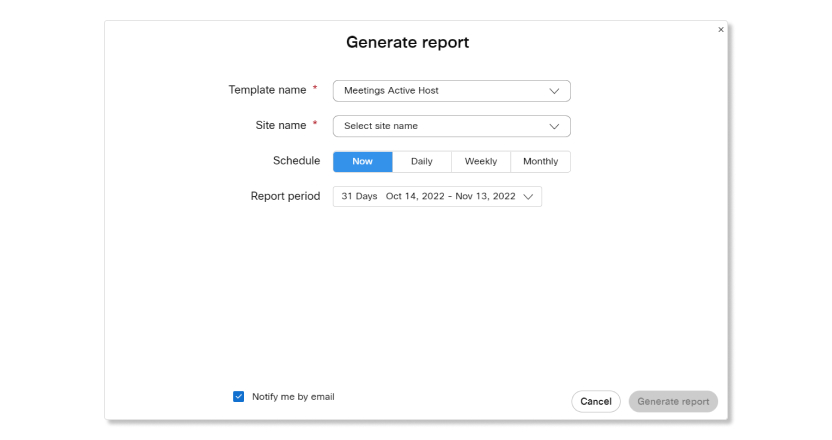 |
| 4 |
Välj att skapa rapporten:
|
| 5 |
Markera kryssrutan Meddela mig via e-post om du vill ha ett e-postmeddelande till när rapporten är klar att du kan hämta den. |
| 6 |
Beroende på rapportschemat väljer du Skapa rapport eller Schemalägg rapport. |
Rapporter som du genererar visas på fliken Rapportlista . Du kan se när en rapport är redo att laddas ner under kolumnen Status. Tillgängliga rapportstatusar är:
- Bearbetar— Rapporten genererar data som du kan ladda ner.
- Bearbetad— Rapporten har genererat informationen. Du kan börja förbereda rapporten för nedladdning.
- Förbereder för nedladdning—Du har valt att förbereda rapporten så att du kan ladda ner den.
- Klar för nedladdning— Rapporten är redo att laddas ner när som helst.
- Ofullständig— Rapporten har inte bearbetats korrekt. Generera rapporten igen för att åtgärda den här statusen.
Du kan endast ha högst 50 rapporter i den här listan. Framtida schemalagda rapporter kan inte köras förrän det finns färre än 50 rapporter.
| 1 |
Logga in på Kontrollhubben och gå till . |
| 2 |
Under Åtgärderklickar du på Mer Rapportens status ändras till Förbereder nedladdning.
|
| 3 |
När rapportens status ändras till Klar för nedladdningklickar du på Mer |
| 4 |
Välj Komprimerad fil. Rapporten börjar laddas ner.
|
Du kan inaktivera en rapport om du vill pausa rapporten från att köras automatiskt.
| 1 |
Logga in på Kontrollhubben och gå till . |
| 2 |
Under Åtgärderklickar du på Mer |
| 1 |
Logga in på Kontrollhubben och gå till . |
| 2 |
Under Åtgärderklickar du på Mer |
| 3 |
Välj Ta bort. |
Du kan använda klassiska rapporter för att se omfattande statistik Webex Meetings, Webex Events (Klassisk), Webex Training och Webex Support tjänster i din organisation. Övervaka användning i alla tjänster, deltagande för händelser och sessioner samt supportaktiviteter så att du kan bestämma hur du kan skapa en effektivare organisation.
Läs mer om dessa rapporter i denna artikel.
Du har tillgång till 3 månaders data för klassiska rapporter med både Standard- och Pro Pack-licenser.

 bredvid rapporten du vill ladda ner och väljer sedan
bredvid rapporten du vill ladda ner och väljer sedan 
